- Que es una computadora:
Definición: Dispositivo mecánico-electrónico que procesa Información (numérica, alfanumérica )
Software : Conjunto de programas escritos para la computadora.
Programa : Conjunto de instrucciones escritas que hacen funcionar la computadora
1.2 Organización física de la computadora. Arquitectura.

1.2.1 Dispositivos de entrada / salida. Periféricos.
1.2.2 Memoria Central ( Interna ) :
Dispositivo
|
Tipo
|
Descripción
|
Memoria central / función
Almacena información
|
Instrucciones
|
Comandos de un programa
|
Datos
|
Son manejados por las instrucciones
|
generacion del computador
PRIMERA GENERACIÓN (1951 a 1958)
Las computadoras de la primera Generación emplearon bulbos para procesar información. Los operadores ingresaban los datos y programas en código especial por medio de tarjetas perforadas. El almacenamiento interno se lograba con un tambor que giraba rápidamente, sobre el cual un dispositivo de lectura/escritura colocaba marcas magnéticas. Esas computadoras de bulbos eran mucho más grandes y generaban más calor que los modelos contemporáneos.
Eckert y Mauchly contribuyeron al desarrollo de computadoras de la 1era Generación formando una compañía privada y construyendo UNIVAC I, que el Comité del censo utilizó para evaluar el censo de 1950. La IBM tenía el monopolio de los equipos de procesamiento de datos a base de tarjetas perforadas y estaba teniendo un gran auge en productos como rebanadores de carne, básculas para comestibles, relojes y otros artículos; sin embargo no había logrado el contrato para el Censo de 1950.

Comenzó entonces a construir computadoras electrónicas y su primera entrada fue con la IBM 701 en 1953. Después de un lento pero exitante comienzo la IBM 701 se conviertió en un producto comercialmente viable. Sin embargo en 1954 fue introducido el modelo IBM 650, el cual es la razón por la que IBM disfruta hoy de una gran parte del mercado de las computadoras. La administración de la IBM asumió un gran riesgo y estimó una venta de 50 computadoras. Este número era mayor que la cantidad de computadoras instaladas en esa época en E.U. De hecho la IBM instaló 1000 computadoras. El resto es historia. Aunque caras y de uso limitado las computadoras fueron aceptadas rápidamente por las Compañias privadas y de Gobierno. A la mitad de los años 50 IBM y Remington Rand se consolidaban como líderes en la fabricación de computadoras.
Transistor Compatibilidad Limitada
El invento del transistor hizo posible una nueva Generación de computadoras, más rápidas, más pequeñas y con menores necesidades de ventilación. Sin embargo el costo seguía siendo una porción significativa del presupuesto de una Compañía. Las computadoras de la segunda generación también utilizaban redes de núcleos magnéticos en lugar de tambores giratorios para el almacenamiento primario. Estos núcleos contenían pequeños anillos de material magnético, enlazados entre sí, en los cuales podían almacenarse datos e instrucciones.

Los programas de computadoras también mejoraron. El COBOL (COmmon Busines Oriented Languaje) desarrollado durante la 1era generación estaba ya disponible comercialmente, este representa uno de os mas grandes avances en cuanto a portabilidad de programas entre diferentes computadoras; es decir, es uno de los primeros programas que se pueden ejecutar en diversos equipos de computo después de un sencillo procesamiento de compilación. Los programas escritos para una computadora podían transferirse a otra con un mínimo esfuerzo. Grace Murria Hooper (1906-1992), quien en 1952 habia inventado el primer compilador fue una de las principales figuras de CODASYL (Comité on Data SYstems Languages), que se encago de desarrollar el proyecto COBOL El escribir un programa ya no requería entender plenamente el hardware de la computación. Las computadoras de la 2da Generación eran sustancialmente más pequeñas y rápidas que las de bulbos, y se usaban para nuevas aplicaciones, como en los sistemas para reservación en líneas aéreas, control de tráfico aéreo y simulaciones para uso general. Las empresas comenzaron a aplicar las computadoras a tareas de almacenamiento de registros, como manejo de inventarios, nómina y contabilidad.

La marina de E.U. utilizó las computadoras de la Segunda Generación para crear el primer simulador de vuelo. (Whirlwind I). HoneyWell se colocó como el primer competidor durante la segunda generación de computadoras. Burroughs, Univac, NCR, CDC, HoneyWell, los más grandes competidores de IBM durante los 60s se conocieron como el grupo BUNCH.
Algunas de las computadoras que se construyeron ya con transistores fueron la IBM 1401, las Honeywell 800 y su serie 5000, UNIVAC M460, las IBM 7090 y 7094, NCR 315, las RCA 501 y 601, Control Data Corporation con su conocido modelo CDC16O4, y muchas otras, que constituían un mercado de gran competencia, en rápido crecimiento. En esta generación se construyen las supercomputadoras Remington Rand UNIVAC LARC, e IBM Stretch (1961).
TERCERA GENERACIÓN (1964-1971)
Circuitos Integrados, Compatibilidad con Equipo Mayor, Multiprogramación, Minicomputadora.

Las computadoras de la tercera generación emergieron con el desarrollo de los circuitos integrados (pastillas de silicio) en las cuales se colocan miles de componentes electrónicos, en una integración en miniatura. Las computadoras nuevamente se hicieron más pequeñas, más rápidas, desprendían menos calor y eran energéticamente más eficientes.
El descubrimiento en 1958 del primer Circuito Integrado (Chip) por el ingeniero Jack S. Kilby (nacido en 1928) de Texas Instruments, así como los trabajos que realizaba, por su parte, el Dr. Robert Noyce de Fairchild Semicon ductors, acerca de los circuitos integrados, dieron origen a la tercera generación de computadoras.
Antes del advenimiento de los circuitos integrados, las computadoras estaban diseñadas para aplicaciones matemáticas o de negocios, pero no para las dos cosas. Los circuitos integrados permitieron a los fabricantes de computadoras incrementar la flexibilidad de los programas, y estandarizar sus modelos.

La IBM 360 una de las primeras computadoras comerciales que usó circuitos integrados, podía realizar tanto análisis numéricos como administración ó procesamiento de archivos.
IBM marca el inicio de esta generación, cuando el 7 de abril de 1964 presenta la impresionante IBM 360, con su tecnología SLT (Solid Logic Technology). Esta máquina causó tal impacto en el mundo de la computación que se fabricaron más de
30000, al grado que IBM llegó a conocerse como sinónimo de computación.
También en ese año, Control Data Corporation presenta la supercomputadora CDC 6600, que se consideró como la más poderosa de las computadoras de la época, ya que tenía la capacidad de ejecutar unos 3 000 000 de instrucciones por segundo (mips).
Se empiezan a utilizar los medios magnéticos de almacenamiento, como cintas magnéticas de 9 canales, enormes discos rígidos, etc. Algunos sistemas todavía usan las tarjetas perforadas para la entrada de datos, pero las lectoras de tarjetas ya alcanzan velocidades respetables.
Los clientes podían escalar sus sistemas 360 a modelos IBM de mayor tamaño y podían todavía correr sus programas actuales. Las computadoras trabajaban a tal velocidad que proporcionaban la capacidad de correr más de un programa de manera simultánea (multiprogramación).
Por ejemplo la computadora podía estar calculando la nomina y aceptando pedidos al mismo tiempo. Minicomputadoras, Con la introducción del modelo 360 IBM acaparó el 70% del mercado, para evitar competir directamente con IBM la empresa Digital Equipment Corporation DEC redirigió sus esfuerzos hacia computadoras pequeñas. Mucho menos costosas de comprar y de operar que las computadoras grandes, las minicomputadoras se desarrollaron durante la segunda generación pero alcanzaron sumador auge entre 1960 y 70.
CUARTA GENERACIÓN (1971 a 1981)
Microprocesador , Chips de memoria, Microminiaturización
Dos mejoras en la tecnología de las computadoras marcan el inicio de la cuarta generación: el reemplazo de las memorias con núcleos magnéticos, por las de chips de silicio y la colocación de Muchos más componentes en un Chip: producto de la microminiaturización de los circuitos electrónicos. El tamaño reducido del microprocesador y de chips hizo posible la creación de las computadoras personales (PC)

En 1971, intel Corporation, que era una pequeña compañía fabricante de semiconductores ubicada en Silicon Valley, presenta el primer microprocesador o Chip de 4 bits, que en un espacio de aproximadamente 4 x 5 mm contenía 2 250 transistores. Este primer microprocesador que se muestra en la figura 1.14, fue bautizado como el 4004.
Silicon Valley (Valle del Silicio) era una región agrícola al sur de la bahía de San Francisco, que por su gran producción de silicio, a partir de 1960 se convierte en una zona totalmente industrializada donde se asienta una gran cantidad de empresas fabricantes de semiconductores y microprocesadores. Actualmente es conocida en todo el mundo como la región más importante para las industrias relativas a la computación: creación de programas y fabricación de componentes.
Actualmente ha surgido una enorme cantidad de fabricantes de microcomputadoras o computadoras personales, que utilizando diferentes estructuras o arquitecturas se pelean literalmente por el mercado de la computación, el cual ha llegado a crecer tanto que es uno de los más grandes a nivel mundial; sobre todo, a partir de 1990, cuando se logran sorprendentes avances en Internet.
Esta generación de computadoras se caracterizó por grandes avances tecnológicos realizados en un tiempo muy corto. En 1977 aparecen las primeras microcomputadoras, entre las cuales, las más famosas fueron las fabricadas por Apple Computer, Radio Shack y Commodore Busíness Machines. IBM se integra al mercado de las microcomputadoras con su Personal Computer (figura 1.15), de donde les ha quedado como sinónimo el nombre de PC, y lo más importante; se incluye un sistema operativo estandarizado, el MS- DOS (MicroSoft Disk Operating System).
Las principales tecnologías que dominan este mercado son:
IBM y sus compatibles llamadas clones, fabricadas por infinidad de compañías con base en los procesadores 8088, 8086, 80286, 80386, 80486, 80586 o Pentium, Pentium II, Pentium III y Celeron de Intel y en segundo término Apple Computer, con sus Macintosh y las Power Macintosh, que tienen gran capacidad de generación de gráficos y sonidos gracias a sus poderosos procesadores Motorola serie 68000 y PowerPC, respectivamente. Este último microprocesador ha sido fabricado utilizando la tecnología RISC (Reduced Instruc tion Set Computing), por Apple Computer Inc., Motorola Inc. e IBM Corporation, conjuntamente.
Los sistemas operativos han alcanzado un notable desarrollo, sobre todo por la posibilidad de generar gráficos a gran des velocidades, lo cual permite utilizar las interfaces gráficas de usuario (Graphic User Interface, GUI), que son pantallas con ventanas, iconos (figuras) y menús desplegables que facilitan las tareas de comunicación entre el usuario y la computadora, tales como la selección de comandos del sistema operativo para realizar operaciones de copiado o formato con una simple pulsación de cualquier botón del ratón (mouse) sobre uno de los iconos o menús.
QUINTA GENERACIÓN Y LA INTELIGENCIA ARTIFICIAL (1982-1989)
Cada vez se hace más difícil la identificación de las generaciones de computadoras, porque los grandes avances y nuevos descubrimientos ya no nos sorprenden como sucedió a mediados del siglo XX. Hay quienes consideran que la cuarta y quinta generación han terminado, y las ubican entre los años 1971-1984 la cuarta, y entre 1984-1990 la quinta. Ellos consideran que la sexta generación está en desarrollo desde 1990 hasta la fecha.
Siguiendo la pista a los acontecimientos tecnológicos en materia de computación e informática, podemos puntualizar algunas fechas y características de lo que podría ser la quinta generación de computadoras.
Con base en los grandes acontecimientos tecnológicos en materia de microelectrónica y computación (software) como CADI CAM, CAE, CASE, inteligencia artificial, sistemas expertos, redes neuronales, teoría del caos, algoritmos genéticos, fibras ópticas, telecomunicaciones, etc., a de la década de los años ochenta se establecieron las bases de lo que se puede conocer como quinta generación de computadoras.
Hay que mencionar dos grandes avances tecnológicos, que sirvan como parámetro para el inicio de dicha generación: la creación en 1982 de la primera supercomputadora con capacidad de proceso paralelo, diseñada por Seymouy Cray, quien ya experimentaba desde 1968 con supercomputadoras, y que funda en 1976 la Cray Research Inc.; y el anuncio por parte del gobierno japonés del proyecto "quinta generación", que según se estableció en el acuerdo con seis de las más grandes empresas japonesas de computación, debería terminar en 1992.
El proceso paralelo es aquél que se lleva a cabo en computadoras que tienen la capacidad de trabajar simultáneamente con varios microprocesadores. Aunque en teoría el trabajo con varios microprocesadores debería ser mucho más rápido, es necesario llevar a cabo una programación especial que permita asignar diferentes tareas de un mismo proceso a los diversos microprocesadores que intervienen.
También se debe adecuar la memoria para que pueda atender los requerimientos de los procesadores al mismo tiempo. Para solucionar este problema se tuvieron que diseñar módulos de memoria compartida capaces de asignar áreas de caché para cada procesador.
Según este proyecto, al que se sumaron los países tecnológicamente más avanzados para no quedar atrás de Japón, la característica principal sería la aplicación de la inteligencia artificial (Al, Artificial Intelligence). Las computadoras de esta generación contienen una gran cantidad de microprocesadores trabajando en paralelo y pueden reconocer voz e imágenes. También tienen la capacidad de comunicarse con un lenguaje natural e irán adquiriendo la habilidad para tomar decisiones con base en procesos de aprendizajefundamentados en sistemas expertos e inteligencia artificial.

El almacenamiento de información se realiza en dispositivos magneto ópticos con capacidades de decenas de Gigabytes; se establece el DVD (Digital Video Disk o Digital Versatile Disk) como estándar para el almacenamiento de video y sonido; la capacidad de almacenamiento de datos crece de manera exponencial posibilitando guardar más información en una de estas unidades, que toda la que había en la Biblioteca de Alejandría. Los componentes de los microprocesadores actuales utilizan tecnologías de alta y ultra integración, denominadas VLSI (Very Large Sca/e Integration) y ULSI (Ultra Lar- ge Scale Integration).
Sin embargo, independientemente de estos "milagros" de la tecnología moderna, no se distingue la brecha donde finaliza la quinta y comienza la sexta generación. Personalmente, no hemos visto la realización cabal de lo expuesto en el proyecto japonés debido al fracaso, quizás momentáneo, de la inteligencia artificial.

El único pronóstico que se ha venido realizando sin interrupciones en el transcurso de esta generación, es la conectividad entre computadoras, que a partir de 1994, con el advenimiento de la red Internet y del World Wide Web, ha adquirido una importancia vital en las grandes, medianas y pequeñas empresas y, entre los usuarios particulares de computadoras.

El propósito de la Inteligencia Artificial es equipar a las Computadoras con "Inteligencia Humana" y con la capacidad de razonar para encontrar soluciones. Otro factor fundamental del diseño, la capacidad de la Computadora para reconocer patrones y secuencias de procesamiento que haya encontrado previamente, (programación Heurística) que permita a la Computadora recordar resultados previos e incluirlos en el procesamiento, en esencia, la Computadora aprenderá a partir de sus propias experiencias usará sus Datos originales para obtener la respuesta por medio del razonamiento y conservará esos resultados para posteriores tareas de procesamiento y toma de decisiones.
SEXTA GENERACIÓN 1990 HASTA LA FECHA
Como supuestamente la sexta generación de computadoras está en marcha desde principios de los años noventas, debemos por lo menos, esbozar las características que deben tener las computadoras de esta generación. También se mencionan algunos de los avances tecnológicos de la última década del siglo XX y lo que se espera lograr en el siglo XXI. Las computadoras de esta generación cuentan con arquitecturas combinadas Paralelo / Vectorial, con cientos de microprocesadores vectoriales trabajando al mismo tiempo; se han creado computadoras capaces de realizar más de un millón de millones de operaciones aritméticas de punto flotante por segundo (teraflops); las redes de área mundial (Wide Area Network, WAN) seguirán creciendo desorbitadamente utilizando medios de comunicación a través de fibras ópticas y satélites, con anchos de banda impresionantes. Las tecnologías de esta generación ya han sido desarrolla das o están en ese proceso. Algunas de ellas son: inteligencia / artificial distribuida; teoría del caos, sistemas difusos, holografía, transistores ópticos, etcétera.

sistema operativo
- Un Sistema Operativo (SO) es el software básico de una computadora que provee una interfaz entre el resto de programas del ordenador, los dispositivos hardware y el usuario.
- Las funciones básicas del Sistema Operativo son administrar los recursos de la máquina, coordinar el hardware y organizar archivos y directorios en dispositivos de almacenamiento.
- Los Sistemas Operativos más utilizados son Dos, Windows, Linux y Mac. Algunos SO ya vienen con un navegador integrado, como Windows que trae el navegador Internet Explorer.
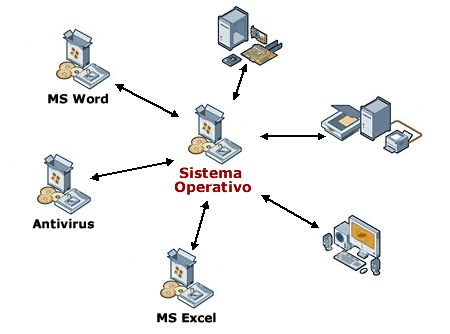
Definición de Sistema Operativo
El sistema operativo es el programa (o software) más importante de un ordenador. Para que funcionen los otros programas, cada ordenador de uso general debe tener un sistema operativo. Los sistemas operativos realizan tareas básicas, tales como reconocimiento de la conexión del teclado, enviar la información a la pantalla, no perder de vista archivos y directorios en el disco, y controlar los dispositivos periféricos tales como impresoras, escáner, etc.
En sistemas grandes, el sistema operativo tiene incluso mayor responsabilidad y poder, es como un policía de tráfico, se asegura de que los programas y usuarios que están funcionando al mismo tiempo no interfieran entre ellos. El sistema operativo también es responsable de la seguridad, asegurándose de que los usuarios no autorizados no tengan acceso al sistema.
Clasificación de los Sistemas Operativos
Los sistemas operativos pueden ser clasificados de la siguiente forma:
- Multiusuario: Permite que dos o más usuarios utilicen sus programas al mismo tiempo. Algunos sistemas operativos permiten a centenares o millares de usuarios al mismo tiempo.
- Multiprocesador: soporta el abrir un mismo programa en más de una CPU.
- Multitarea: Permite que varios programas se ejecuten al mismo tiempo.
- Multitramo: Permite que diversas partes de un solo programa funcionen al mismo tiempo.
- Tiempo Real: Responde a las entradas inmediatamente. Los sistemas operativos como DOS y UNIX, no funcionan en tiempo real.
Cómo funciona un Sistema Operativo
Los sistemas operativos proporcionan una plataforma de software encima de la cual otros programas, llamados aplicaciones, puedan funcionar. Las aplicaciones se programan para que funcionen encima de un sistema operativo particular, por tanto, la elección del sistema operativo determina en gran medida las aplicaciones que puedes utilizar.
Los sistemas operativos más utilizados en los PC son DOS, OS/2, y Windows, pero hay otros que también se utilizan, como por ejemplo Linux.
Cómo se utiliza un Sistema Operativo
Un usuario normalmente interactúa con el sistema operativo a través de un sistema de comandos, por ejemplo, el sistema operativo DOS contiene comandos como copiar y pegarpara copiar y pegar archivos respectivamente. Los comandos son aceptados y ejecutados por una parte del sistema operativo llamada procesador de comandos o intérprete de la línea de comandos. Las interfaces gráficas permiten que utilices los comandos señalando y pinchando en objetos que aparecen en la pantalla.
Ejemplos de Sistema Operativo
A continuación detallamos algunos ejemplos de sistemas operativos:
Familia Windows
- Windows 95
- Windows 98
- Windows ME
- Windows NT
- Windows 2000
- Windows 2000 server
- Windows XP
- Windows Server 2003
- Windows CE
- Windows Mobile
- Windows XP 64 bits
- Windows Vista (Longhorn)
Familia Macintosh
- Mac OS 7
- Mac OS 8
- Mac OS 9
- Mac OS X
Familia UNIX
- AIX
- AMIX
- GNU/Linux
- GNU / Hurd
- HP-UX
- Irix
- Minix
- System V
- Solaris
- UnixWare
unidad central de almacenamiento

PARTES DE LA CPU Parte trasera de la PC Conectores de la PC Tarjeta Madre Microprocesador Memoria RAM Disco Duro Bus de Datos Fuente de Poder Ventilador de la PC Disipador de calor del Microprocesador Unidad de Disquete Unidad de CD-ROM Unidad de DVD

PARTE TRASERA DE LA PC

CONECTORES DE LA PC

TARJETA MADRE Una tarjeta madre es la central o primaria tarjeta de circuito de un sistema de computo u otro sistema electrónico complejo. Otros componentes de la computadora tal como almacenamiento externo, circuitos de control para video y sonido, y dispositivos periféricos son unidos a la tarjeta madre vía conectores o cables de alguna clase. La tarjeta madre es el componente principal de un computador personal.


MICROPROCESADOR El microprocesador es la parte de la computadora diseñada para llevar acabo o ejecutar los programas. Este viene siendo el cerebro de la computadora, el motor, el corazón de esta máquina. Este ejecuta instrucciones que se le dan a la computadora a muy bajo nivel haciendo operaciones lógicas simples, como sumar, restar, multiplicar y dividir. El microprocesador, es el cerebro del ordenador. Es un chip, un tipo de componente electrónico en cuyo interior existen miles (o millones) de elementos llamadostransistores, cuya combinación permite realizar el trabajo que tenga encomendado el chip.

MEMORIA RAM La memoria de acceso aleatorio, (RAM) es la memoria desde donde el procesador recibe las instrucciones y guarda los resultados. Es el área de trabajo para la mayor parte del software de un computador. Existe una memoria intermedia entre el procesador y la RAM, llamada caché, pero ésta sólo es una copia de acceso rápido de la memoria principal almacenada en los módulos de RAM. Tipos de memorias RAM: SIMM: Siglas de Single In-line Memory Module, es un formato para módulos de memoria RAM que consisten en placas de circuito impreso sobre las que se montan los integrados de memoria DRAM. DIMM: Siglas de Dual In-line Memory Module, Son módulos de memoria RAM utilizados en ordenadores personales. Se trata de un pequeño circuito impreso que contiene chips de memoria y se conecta directamente en ranuras de la placa base. RIMM: Acrónimo de Rambus Inline Memory Module, designa a los módulos de memoria RAM que utilizan una tecnología denominada RDRAM, desarrollada por Rambus Inc. a mediados de los años 1990 con el fin de introducir un módulo de memoria con niveles de rendimiento muy superiores a los módulos de memoria actuales DRAM: Siglas de Dynamic Random Access Memory es un tipo de memoria electrónica de acceso aleatorio, que se usa principalmente en los módulos de memoria RAM y en otros dispositivos, como memoria principal del sistema. SDRAM: Siglas de Single Data Rate Synchronous Dynamic Random Access Memory, es decir, memoria RAM dinámica de acceso síncrono de tasa de datos simple.

Memoria SIMM Memoria DIMM Memoria RIMM Memoria DRAM Memoria SDRAM TIPOS DE MEMORIAS RAM

DISCO DURO Un disco duro o disco rígido, es un dispositivo de almacenamiento no volátil, que conserva la información aun con la pérdida de energía, que emplea un sistema de grabación magnética digital; es donde en la mayoría de los casos se encuentra almacenado el sistema operativo de la computadora. Dentro de la carcasa hay una serie de platos metálicos apilados girando a gran velocidad. Sobre los platos se sitúan los cabezales encargados de leer o escribir los impulsos magnéticos. Tipos de conexión IDE: Integrated Device Electronics ("Dispositivo con electrónica integrada") o ATA (Advanced Technology Attachment), controla los dispositivos de almacenamiento masivo de datos, como los discos duros y ATAPI. Hasta hace poco, el estándar principal por su versatilidad y relación calidad/precio. SCSI: Son discos duros de gran capacidad de almacenamiento. Se presentan bajo tres especificaciones: SCSI Estándar, SCSI Rápido y SCSI Ancho-Rápido. Un controlador SCSI puede manejar hasta 7 discos duros SCSI o 7 periféricos SCSI. SATA: Nuevo estándar de conexión que utiliza un bus serie para la transmisión de datos. Notablemente más rápido y eficiente que IDE.

DISCO DURO

BUS DE DATOS Un bus de datos es un dispositivo mediante el cual al interior de una computadora se transportan datos e información relevante. Para la informática, el bus es una serie de cables que funcionan cargando datos en la memoria para transportarlos a la Unidad Central de Procesamiento o CPU. En otras palabras, un bus de datos es una autopista o canal de transmisión de información dentro de la computadora que comunica a los componentes de dicho sistema con el microprocesador. El bus funciona ordenando la información que es transmitida desde distintas unidades y periféricos a la unidad central, haciendo las veces de semáforo o regulador de prioridades y operaciones a ejecutar. Tipos de Buses IDE. SCSI. SATA.

BUS DE DATOS IDE BUS DE DATOS SCSI BUS DE DATOS SATA TIPOS DE BUSES DE DATOS

FUENTE DE PODER Como su nombre lo indica es la principal, y muy importante fuente de corriente eléctrica de la computadora. Además, transforma la corriente alterna del tomacorriente común en corriente directa de bajo voltaje que los componentes de la computadora pueden usar. Si este voltaje fallara, fuera demasiado alto o demasiado bajo la computadora no arrancaría.

VENTILADOR DE LA PC Se los llaman Cooler. Es un ventilador que se utiliza en el interior de la CPU’s de las computadoras y otros dispositivos electrónicos para refrigerarlos. Actualmente también se incluyen coolers adicionales para el microprocesador y placas que pueden sobrecalentarse.

DISIPADOR DE CALOR DEL MICROPROCESADOR Dispositivo metálico que se utiliza para mantener la temperatura del microprocesador en niveles óptimos. El disipador del procesador se ubica encima de este, y sobre el disipador se coloca un ventilador o cooler.

UNIDAD DE DISQUETE Un disquete o disco flexible, es un medio o soporte de almacenamiento de datos formado por una pieza circular de material magnético, fina y flexible encerrada en una cubierta de plástico cuadrada o rectangular. Los disquetes se leen y se escriben mediante un dispositivo llamado disquetera. En algunos casos es un disco menor que el CD -en tamaño físico pero no en capacidad de almacenamiento de datos-. La disquetera es el dispositivo o unidad lectora/grabadora de disquetes, y ayuda a introducirlo para guardar la información.

UNIDAD DE CD-ROM Una unidad de CD-ROM es un dispositivo electrónico que permite la lectura de estos mediante el empleo de un haz de un rayo láser y la posterior transformación de estos en impulsos eléctricos que la computadora interpreta; escritos por grabadoras de CD a menudo llamadas "quemadoras” que es un dispositivo similar al lector de CD.

cpu
La Unidad Central de Procesamiento (del inglés: Central Processing Unit, CPU) o procesador, es el componente principal del ordenador y otros dispositivos programables, que interpreta las instrucciones contenidas en los programas y procesa los datos. Las CPU proporcionan la característica fundamental del ordenador digital (la programabilidad) y son uno de los componentes necesarios encontrados en los ordenadores de cualquier tiempo, junto con la memoria principal y los dispositivos de entrada/salida.
Se conoce como microprocesador el CPU que es manufacturado con circuitos integrados. Desde mediados de los años 1970, los microprocesadores de un solo chip han reemplazado casi totalmente todos los tipos de CPU y hoy en día, el término "CPU" es aplicado usualmente a todos los microprocesadores. La expresión "unidad central de proceso" es, en términos generales, un dispositivo lógico que pueden ejecutar complejos programas de ordenador. Esta amplia definición puede fácilmente ser aplicada a muchos de los primeros ordenadores que existieron mucho antes que el término "CPU" estuviera en amplio uso. Sin embargo, el término en sí mismo y su acrónimo han estado en uso en la industria de la Informática por lo menos desde el principio de los años 60. La forma, el diseño y la implementación de las CPU ha cambiado drásticamente desde los primeros ejemplos, pero su operación fundamental ha permanecido bastante similar. Las primeras CPU fueron diseñados a la medida como parte de un ordenador más grande, generalmente un ordenador único en su especie. Sin embargo, este costoso método de diseñar las CPU a la medida, para una aplicación particular, ha desaparecido en gran parte y se ha sustituido por el desarrollo de clases de procesadores baratos y estandarizados adaptados para uno o muchos propósitos. Esta tendencia de estandarización comenzó generalmente en la era de los transistores discretos, ordenadores centrales y microordenadors y fue acelerada rápidamente con la popularización del circuito integrado (IC), éste ha permitido que sean diseñados y fabricados CPU más complejas en espacios pequeños (en la orden de milímetros). Tanto la miniaturización como la estandarización de las CPU han aumentado la presencia de estos dispositivos digitales en la vida moderna mucho más allá de las aplicaciones limitadas de máquinas de computación dedicadas. Los microprocesadores modernos aparecen en todo, desde automóviles, televisores, neveras, calculadoras, aviones, hasta teléfonos móviles o celulares, juguetes, entre otros. En la actualidad muchas personas llaman CPU al armazón del computador (torre), confundiendo de esta manera a los principiantes en el mundo de la computación.
En sí, el CPU es el mismo que está encargado de de gestionar cada una de las ordenes que se emiten para las aplicaciones como para los dispositivos, mismos que actúan en base a software debido a la presencia de sus controladores, una forma de software.
Para que sirve?
La operación fundamental de la mayoría de las CPU es ejecutar una secuencia de instrucciones almacenadas llamadas "programa". El programa es representado por una serie de números que se mantienen en una cierta clase de memoria de ordenador. Hay cuatro pasos que casi todos las CPU de arquitectura de von Neumann usan en su operación: fetch, decode,execute, y writeback, (leer, decodificar, ejecutar y escribir).
El primer paso, leer (fetch), implica el recuperar una instrucción, (que es representada por un número o una secuencia de números), de la memoria de programa. La localización en la memoria del programa es determinada por un contador de programa (PC), que almacena un número que identifica la posición actual en el programa. En otras palabras, el contador de programa indica al CPU, el lugar de la instrucción en el programa actual. Después de que se lee una instrucción, el Contador de Programa es incrementado por la longitud de la palabra de instrucción en términos de unidades de memoria. Frecuentemente la instrucción a ser leída debe ser recuperada de memoria relativamente lenta, haciendo detener la CPU mientras espera que la instrucción sea retornada.
En el paso de decodificación, la instrucción es dividida en partes que tienen significado para otras unidades de la CPU. La manera en que el valor de la instrucción numérica es interpretado está definida por la arquitectura del conjunto de instrucciones (el ISA) de la CPU. A menudo, un grupo de números en la instrucción, llamados opcode, indica qué operación realizar. Las partes restantes del número usualmente proporcionan información requerida para esa instrucción, como por ejemplo, operandos para una operación de adición. Tales operandos se pueden dar como un valor constante (llamado valor inmediato), o como un lugar para localizar un valor, que según lo determinado por algún modo de dirección, puede ser un registro o una dirección de memoria.
Después de los pasos de lectura y decodificación, es llevado a cabo el paso de la ejecución de la instrucción. Durante este paso, varias unidades del CPU son conectadas de tal manera que ellas pueden realizar la operación deseada. Si, por ejemplo, una operación de adición fue solicitada, una unidad aritmético lógica (ALU) será conectada a un conjunto de entradas y un conjunto de salidas. Las entradas proporcionan los números a ser sumados, y las salidas contendrán la suma final. La ALU contiene la circuitería para realizar operaciones simples de aritmética y lógica en las entradas, como adición y operaciones de bits. Si la operación de adición produce un resultado demasiado grande para poder ser manejado por el CPU, también puede ser ajustada una bandera (flag) de desbordamiento aritmético localizada en un registro de banderas (ver abajo la sección sobre rango de números enteros).
El paso final, la escritura (writeback), simplemente "escribe" los resultados del paso de ejecución a una cierta forma de memoria. Muy a menudo, los resultados son escritos a algún registro interno del CPU para acceso rápido por subsecuentes instrucciones. En otros casos los resultados pueden ser escritos a una memoria principal más lenta pero más barata y más grande. Algunos tipos de instrucciones manipulan el contador de programa en lugar de directamente producir datos de resultado. Éstas son llamadas generalmente "saltos" (jumps) y facilitan comportamientos como bucles (loops), la ejecución condicional de programas (con el uso de saltos condicionales), y funciones en programas.[1] Muchas instrucciones también cambiarán el estado de dígitos en un registro de "banderas". Estas banderas pueden ser usadas para influenciar cómo se comporta un programa, puesto que a menudo indican el resultado de varias operaciones.
Funciones principales del procesador o CPU:
. Envía y recibe señales de control, direcciones de memoria y datos de un lugar a otro del ordenador a través de líneas llamadas BUS.
. En estos bus están las puertas de E/S, las cuales conectan a la memoria y a los chips de apoyo al bus.
. Los datos pasan a través de estas puertas de E/S mientras viajan desde y hasta la CPU.
. Envía y recibe señales de control, direcciones de memoria y datos de un lugar a otro del ordenador a través de líneas llamadas BUS.
. En estos bus están las puertas de E/S, las cuales conectan a la memoria y a los chips de apoyo al bus.
. Los datos pasan a través de estas puertas de E/S mientras viajan desde y hasta la CPU.

unidad de administracion entrada y salida
Operaciones de entrada/salida
|
Funciones que realizan

Vamos a señalar las funciones que debe realizar un computador para ejecutar trabajos de entrada/salida:
- Direccionamiento o selección del dispositivo que debe llevar a cabo la operación de E/S.
- Transferencia de los datos entre el procesador y el dispositivo (en uno u otro sentido).
- Sincronización y coordinación de las operaciones.
Esta ultima función es necesaria debido a la deferencia de velocidades entre los dispositivos y la CPU y a la independencia que debe existir entre los periféricos y la CPU (por ejemplo, suelen tener relojes diferentes).
Vamos a señalar las funciones que debe realizar un computador para ejecutar trabajos de entrada/salida:
- Direccionamiento o selección del dispositivo que debe llevar a cabo la operación de E/S.
- Transferencia de los datos entre el procesador y el dispositivo (en uno u otro sentido).
- Sincronización y coordinación de las operaciones.
Esta ultima función es necesaria debido a la deferencia de velocidades entre los dispositivos y la CPU y a la independencia que debe existir entre los periféricos y la CPU (por ejemplo, suelen tener relojes diferentes).
Se define una transferencia elemental de información como la transmisión de una sola unidad de información (normalmente un byte) entre el procesador y el periférico o viceversa. Para efectuar una transferencia elemental de información son precisas las siguientes funciones:
- Establecimiento de una comunicación física entre el procesador y el periférico para la transmisión de la unidad de información.
- Control de los periféricos, en que se incluyen operaciones como prueba y modificación del estado del periférico. Para realizar estas funciones la CPU gestionara las líneas de control necesarias.
- Establecimiento de una comunicación física entre el procesador y el periférico para la transmisión de la unidad de información.
- Control de los periféricos, en que se incluyen operaciones como prueba y modificación del estado del periférico. Para realizar estas funciones la CPU gestionara las líneas de control necesarias.
- Recuento de las unidades de información transferidas (normalmente bytes) para reconocer el fin de operación.
- Sincronización de velocidad entre la CPU y el periférico.
- Detección de errores (e incluso corrección) mediante la utilización de los códigos necesarios (bits de paridad, códigos de redundancia cíclica, etc.)
- Almacenamiento temporal de la información. Es más eficiente utilizar un buffer temporal específico para las operaciones de E/S que utilizan el área de datos del programa.
- Conversión de códigos , conversión serie/paralelo, etc.
unidad de ejecucion
La función principal de la unidad de control de la UCP es dirigir la secuencia de pasos de modo que la computadora lleve a cabo un ciclo completo de ejecución de una instrucción, y hacer esto con todas las instrucciones de que conste el programa. Los pasos para ejecutar una instrucción cualquiera son los siguientes:
I. Ir a la memoria y extraer el código de la siguiente instrucción (que estará en la siguiente celda de memoria por leer). Este paso se llama ciclo de fetch en la literatura computacional (to fetch significa traer, ir por).
II. Decodificar la instrucción recién leída (determinar de que instrucción se trata).
III. Ejecutar la instrucción.
IV. Prepararse para leer la siguiente casilla de memoria (que contendrá la siguiente instrucción), y volver al paso 1 para continuar.
La unidad de control ejecutara varias veces este ciclo de cuatro “instrucciones alambradas” a una enorme velocidad.
Se llama así a estas instrucciones porque no residen en memoria, ni fueron escritas por ningún programador, sino que la maquina las ejecuta directamente por medios electrónicos, y lo hará mientras este funcionando (mientras este encendida) en una computadora es a razón de cientos de miles (o incluso millones) de veces por segundo.
Se ha definido ya el modelo de von Neumann. Ahora se pondrá a funcionar sobre nuestro pequeño programa de ejemplo (que ya esta cargado en la memoria).
PASOS PARA LA EJECUCION DE UN PROGRAMA
Se describirán todos los pasos con detalle por única vez, para que el lector pueda estudiarlos con detenimiento hasta estar seguro de haberlos comprendido.
En virtud de que el programa comienza a partir de la celda numero 10, se debe indicar a la unidad de control que esa celda contiene la primera instrucción. Esto se hace por medio de un apuntador (que forma parte de los circuitos electrónicos de la unidad de control) que recibe el nombre de contador de programa (CP). Así pues, el primer paso debe consistir en apuntar a la casilla 10, y esto se representara por CP-10.
(obsérvese que este paso es externo, esto es, no forma parte del programa, sino que se tiene que hacer “desde afuera” para iniciara la operación de la computadora)
La unidad de control ejecutara el paso I e ira a la casilla 10 para leer su contenido, que es21.
La unidad de control ejecuta el paso II, con lo que decodifica el 21 recién leído y determina que se trata de una operación CARGA_Ac. En este momento sucede algo de primordial importancia: como la instrucción 21 tiene una longitud de dos celdas cuyo valor se cargara en el acumulador (que en este caso de casualidad también es 21), la maquina deberá ajustar el valor del contador de programa para que este apunte a celda siguiente.
La unidad de control ejecuta el paso III, con la que efectivamente efectuara la operación de carga. Por esto, la computadora debe ir a la celda 11 y extraer su contenido, pero ahora ya no lo considera como instrucción si no como dirección por la cual ira a la celda 21 para extraer el valor que contenga.
En este momento hay que tener cuidado para que no haya confusión: el primer 21 (el de la celda 10) es la instrucción CARGA_Ac; el segundo 21
( El de la celda 11) es la dirección de la celda de memoria cuyo valor se desea cargar en el acumulador. Esta instrucción completa 21, 21, puede leerse de la siguiente manera: cargar el acumulador con el valor que este contenido en la celda cuya dirección aparece a la derecha de donde sé esta leyendo ahora. Conviene tener muy en claro antes de seguir adelante.
La unidad de control ejecuta el paso IV, para luego ejecutar todo el ciclo de nuevo. Obsérvese que es un ciclo ilimitado, que solo terminara cuando se ejecute la instrucción ALTO. En este caso, el contador de programa se hará igual a 12; esto es, apuntara a la celda numero 12.
Se ejecuta (por segunda vez) el paso I de la unidad de control. Como CP=12, se leerá esa celda, que contiene un 57.
Se decodifica esa instrucción, que es SUMA_Ac, por lo que la CP se prepara para apuntar a la siguiente celda. (Recuérdese que la instrucción SUMA_Ac ocupa 2 celdas: una para el código de operación y otra para la dirección de la celda cuyo contenido se sumara al acumulador.)
Se ejecuta la instrucción 57, con lo que se añade el contenido de la celda 22 al acumulador(la dirección 22 reside en la celda 13, es a la que actualmente apunta el contador de un programa como resultado del paso anterior). Ahora el acumulador contendrá un 12.
La CP se actualiza para apuntar a la celda 14, en la cual (y no es casualidad) reside el código de la siguiente instrucción.
Se lee la celda 14 y se extrae su código: 96.
Se decodifica la instrucción, que es GUARDA_Ac, por lo que el CP sea lista para apuntar a la siguiente celda, que contendrá la dirección de la celda en donde se guardara el contenido del acumulador.
Al ejecutarse esta instrucción se deposita el valor del acumulador (12) en la celda numero 23, o sea, se deja el resultado de la suma en la celda que de antemano se había separado para tal fin.
La unidad de control regresa al paso I no sin antes actualizar el contador de programas para que apunte a la celda 16 es donde reside la siguiente instrucción.
Se lee la celda 16 y se extrae su contenido: 70.
Se decodifica esta instrucción, que es ALTO. El CP no se prepara para extraer un dato de la siguiente celda porque la instrucción 70 ocupa una sola celda.
Se ejecuta esta instrucción, lo que detiene a la unidad de control y a la maquina. De esta manera se rompe el ciclo de los 4 pasos.
De estos 16 pasos sobre sale lo siguiente:
- Dado el contenido de una celda, la computadora no puede distinguir si se trata de un instrucción o de un dato o dirección.
- Debido a lo anterior, es responsabilidad de quien maneja la maquina indicarle cual es la celda donde comienza el programa (esto se hizo por medio del paso 0, que se describió externo al programa).
- Una vez que el contador de un programa apunta a la celda que contiene la primera instrucción, el resto del proceso ocurre de manera automática e invisible para el programador. Esto se debe a los ajustes internos que hace al CP (en el paso II) que a su vez, dependen de la longitud de la instrucción que sé esta ejecutando.
COMO EJECUTAR UN PROGRAMA
Sí el archivo. EXE esta en la unidad por omisión, podría usar el DOS para cargarlo para su ejecución introduciendo:
P05ASM1.EXE o PO5ASM1
Si omite la extensión del archivo el DOS supone que es. EXE (o .COM). Sin embargo, ya que este programa no produce resultados visibles, se sugiere que lo ejecute con DEBUG y avance paso por paso en su ejecución en comandos de rastreo. (T. Teclee lo siguiente incluyendo la extensión. EXE:
DEBUG D:P05ASM1.EXE
DEBUG carga el modelo del programa.EXE. Y MUESTRA SU INDICACION (un guión). Para ver el segmento de la pila teclee:
D SS:0.
La pila contiene solo ceros ya que fue la forma de visualizarla. Para ver el segmento de datos teclee:
D DS:0.
La operación muestra tres elementos de datos.
FA 00 7D 00 00 00, con los bytes de cada palabra en orden inverso para ver el segmento de código, teclee:
D CS:0.
Compare el código de maquina mostrando con el segmento de código del listado del ensamblado:
D8----8ED8A10000...
En este caso el listado del ensamblador no muestra de manera precisa el código de maquina ya que el ensamblador no conoce la operación del operando de la primera instrucción. Ahora puede determinar esta instrucción examinando el código desplegado.
Teclee R para ver los registros y rastree la ejecución del programa con sucesivos comandos T.
Amedida que avance el programa, fíjese en el contenido de los registros. Cuando llegue a la ultima instrucción, puede utilizar L para volver a cargar y correr el programa o Q para salir de la sesión con DEBUG.
unidad de administracion
La Unidad de Administración es la responsable de la gestión administrativa y financiera del Programa en el marco de lo dispuesto por los Sistemas Administrativos del Estado. Incorpora al Área de Logística; Área de Tesorería; Área de Contabilidad; Área Legal; y, Área de Sistemas.
Funciones:
- Conducir la gestión administrativa y financiera del Programa.
- Gestionar los aspectos administrativos de la contratación del personal del Programa (recursos humanos).
- Asegurar el abastecimiento de los bienes y servicios necesarios para la operación del Programa.
- Gestionar los aspectos presupuestarios, contables y financieros del Programa.
- Operar el Área de Logística; el Área de Tesorería; el Área de Contabilidad; el Área de Asesoría Legal; y, el Área de Informática; y,
- Otras que le delegue la Jefatura del Programa.

unidad aritmetica
La ALU o unidad aritmético lógica consiste en un circuito digital que permite realizar
operaciones ariméticas y lógicas entre dos números.
ALU viene del inglés y es acrónimo de Arithmetic Logic Unit. En español, la unidad aritmético lógica vendría a ser una especie de circuito que tiene la capacidad de calcular operaciones como adición, substracción u otras como NOT y XOR.
Una ALU puede encontrarse en todo tipo de circuitos y dispositivos electrónicos. Por ejemplo, en un reloj de pulsera digital que permite la adición de un segundo en forma constante. Pero también y en cantidad en un complejo circuito de microprocesador moderno. Otros ejemplos se encuentran en tarjetas gráficas, de sonido o video, equipos de TV de alta definición, y lectoras de CD.
En 1945 John P. Eckert y John W. Mauchly dieron vida a este concepto. Más tarde, John von Neumann publicaría un informe al respecto, explicando la necesidad de una ALU para el uso de una computadora en operaciones matemáticas básicas.
Típicamente, una unidad aritmético lógica está compuesta por un circuito operacional, un registro de entradas, un registro acumulador y un registro de estados. Estas entidades permiten el correcto funcionamiento de la ALU y, por ejemplo, son responsables de la resolución de operaciones aritméticas de números enteros, operaciones lógicas de bits, operaciones de desplazamiento de bits y otras más complejas. Entre estas últimas pueden contarse, por caso, calcular la raíz cuadrada, emular a un coprocesador y múltiples otras.
Otro circuito similar al de una unidad de este tipo es el FPU o Floating Point Unit, que realiza operaciones aritméticas pero para números en representación de punto flotante, los cuales son más complejos y sofisticados.
El esquema de una ALU en general incluye a A y B como operandos, R como salida, F como entrada de la unidad de control, y D como estado de la salida.
La ALU o unidad aritmético lógica consiste en un circuito digital que permite realizar
operaciones ariméticas y lógicas entre dos números.
ALU viene del inglés y es acrónimo de Arithmetic Logic Unit. En español, la unidad aritmético lógica vendría a ser una especie de circuito que tiene la capacidad de calcular operaciones como adición, substracción u otras como NOT y XOR.
Una ALU puede encontrarse en todo tipo de circuitos y dispositivos electrónicos. Por ejemplo, en un reloj de pulsera digital que permite la adición de un segundo en forma constante. Pero también y en cantidad en un complejo circuito de microprocesador moderno. Otros ejemplos se encuentran en tarjetas gráficas, de sonido o video, equipos de TV de alta definición, y lectoras de CD.
En 1945 John P. Eckert y John W. Mauchly dieron vida a este concepto. Más tarde, John von Neumann publicaría un informe al respecto, explicando la necesidad de una ALU para el uso de una computadora en operaciones matemáticas básicas.
Típicamente, una unidad aritmético lógica está compuesta por un circuito operacional, un registro de entradas, un registro acumulador y un registro de estados. Estas entidades permiten el correcto funcionamiento de la ALU y, por ejemplo, son responsables de la resolución de operaciones aritméticas de números enteros, operaciones lógicas de bits, operaciones de desplazamiento de bits y otras más complejas. Entre estas últimas pueden contarse, por caso, calcular la raíz cuadrada, emular a un coprocesador y múltiples otras.
Otro circuito similar al de una unidad de este tipo es el FPU o Floating Point Unit, que realiza operaciones aritméticas pero para números en representación de punto flotante, los cuales son más complejos y sofisticados.
El esquema de una ALU en general incluye a A y B como operandos, R como salida, F como entrada de la unidad de control, y D como estado de la salida.
fuente de poder
La Fuente de Poder o Fuente de Alimentación es componente electrónico que sirve para abastecer de electricidad al computador. Un nombre más adecuado sería el de transformador, porque convierte o transforma corriente alterna (AC) en corriente directa (DC), y baja el voltaje de 120 voltios AC a 12,5 voltios DC, necesarios para la PC y sus componentes.
Además de suministrar la energía para operar la computadora, la fuente de poder tambiénasegura que esta no opere a menos que la corriente que se suministre sea suficiente para que funcione de forma adecuada; es decir, la fuente de poder evita que la computadora arranque u opere hasta que estén presentes todos los niveles correctos de energía.
La fuente de poder es fácil de identificar porque el cable de suministro eléctrico se inserta en un socket, ubicada en el exterior de la computadora, que pertenece a la fuente. En el interior de la PC se puede ver numerosos cables que van de la fuente de poder a muchos componentes de la PC, tales como la tarjeta madre y las unidades de disco.
A lo largo del tiempo la fuente de poder ha ido mejorando tanto en el aspecto eléctrico como en el mecánico, y la corriente de aire del ventilador de la fuente de alimentación pasa ahora a través de la electrónica de la tarjeta madre, hecho que produce un efecto positivo sobre el estado de la temperatura.

Si el microprocesador cuenta con una refrigerador lo suficientemente alto, y según el tipo de CPU, se puede prescindir del ventilador. No obstante, el procesador se suele acompañar siempre de un ventilador adicional, porque los fabricantes de PC no se fían de un solo ventilador para la fuente de poder.
Las fuentes de poder de hoy en día son conmutadas y con voltaje dual, lo cual satisfacen dos modos de funcionamiento diferentes: una para alimentar al sistema a pleno rendimiento y otro para hacerlo en su estado stand-by, compartiendo en ambos casos las mismas líneas de distribución de corriente en la tarjeta madre.
Cabe resaltar, la importancia de la limpieza de la fuente de poder, mínima una vez al año, ya que el ventilador cuando se le acumula mucho polvo, impide que se disipe el calor concentrándose todo el calor en su caja, y si hay exceso de polvo puede incluso afectar a las aspas del ventilador, inutilizándolas.
Asimismo, las tensiones y voltajes son más altos que en el resto del equipo, con lo que es muy factible que el polvo acumulado provoque un falso contacto y dañe la fuente de poder. Éste cuando no funciona bien puede no solo causar que otros componentes del sistema fallen sino además dañarlos al hacerles llegar un voltaje inadecuado o errático.
atx
Entonces sabemos hasta ahora que las fuentes de alimentación para ordenadores (PSU) suministran la potencia al hardware de una PC a través de una serie de cables con conectores. Pero y de las especificaciones genéricas universales para varios de los sistemas de escritorio que existen ¿Quién es el encargado en definirlas?. Aquí entra Intel en juego, si muchachos. Intel genera estas guías de diseño y realiza revisiones de estas guías periódicamente. El último estándar conocido es la Guía de Diseño de PSU rev.1.31 lanzada en Abril de 2013. Este documento combina los requisitos para todas las ATX 12V v2.4 y sus cinco variantes. Sin embargo, no todas están contempladas ya que algunos fabricantes de marca no siguen esta norma.
Las fuentes de alimentación ATX estándar suelen tener un conector de alimentación principal o P1, conectores de 12V adicionales, así como periféricos, conector para disquetera, conectores ATA serie y receptáculos PCI Express®, que describiremos con más detalle a continuación.
Los sistemas originales ATX tenían 20 pines en el conector principal P1. Cuando se introdujo el bus PCI Express® en las placas base, las tarjetas PCIe necesitaron hasta 75 Watts extra para funcionar. Para proporcionar esta potencia adicional, la parte antigua ha sido reemplazada por un nuevo conector de 24-pines P1. En consecuencia, las diferentes PSU de estilo ATX pueden utilizar un número diferente de cables de alimentación.
La corriente nominal del conector Molex principal es de 6A por contacto. Esto significa que con el viejo estilo de 20 pines no se puede obtener más de 18A de la línea de 3.3V y 24A de la línea de 5V. Es por eso que a principios del año 2000, algunas placas base con 3.3V > 18A y 5V > 24A (principalmente sistemas AMD de doble CPU) comenzaron a utilizar un cable de alimentación de 6 pines auxiliar para alimentar el CPU. Sin embargo, este fue retirado del factor forma ATX 12V v2.0 en 2003 debido a que los cables adicionales se añadieron al conector P1 .
![[Info] Todo lo que necesitas saber sobre fuentes de poder [Info] Todo lo que necesitas saber sobre fuentes de poder](https://k33.kn3.net/D/7/1/E/8/4/250.jpg)
Las fuentes de alimentación ATX estándar suelen tener un conector de alimentación principal o P1, conectores de 12V adicionales, así como periféricos, conector para disquetera, conectores ATA serie y receptáculos PCI Express®, que describiremos con más detalle a continuación.
Los sistemas originales ATX tenían 20 pines en el conector principal P1. Cuando se introdujo el bus PCI Express® en las placas base, las tarjetas PCIe necesitaron hasta 75 Watts extra para funcionar. Para proporcionar esta potencia adicional, la parte antigua ha sido reemplazada por un nuevo conector de 24-pines P1. En consecuencia, las diferentes PSU de estilo ATX pueden utilizar un número diferente de cables de alimentación.
La corriente nominal del conector Molex principal es de 6A por contacto. Esto significa que con el viejo estilo de 20 pines no se puede obtener más de 18A de la línea de 3.3V y 24A de la línea de 5V. Es por eso que a principios del año 2000, algunas placas base con 3.3V > 18A y 5V > 24A (principalmente sistemas AMD de doble CPU) comenzaron a utilizar un cable de alimentación de 6 pines auxiliar para alimentar el CPU. Sin embargo, este fue retirado del factor forma ATX 12V v2.0 en 2003 debido a que los cables adicionales se añadieron al conector P1 .
![[Info] Todo lo que necesitas saber sobre fuentes de poder [Info] Todo lo que necesitas saber sobre fuentes de poder](https://k33.kn3.net/D/7/1/E/8/4/250.jpg)
miicroprocesador
La estructura tecnológica del microprocesador determinara en cuantos ciclos se efectuara la operación en el CPU y su duración estará determinada por la frecuencia de reloj, dicha duración nunca podrá ser menor al tiempo requerido para efectuar la tarea individual (en un ciclo) de mayor coste temporal.
Los microprocesadores contienen un oscilador de cuarzo que genera los pulsos a un ritmo constante de manera que se pueden generar varios ciclos en un segundo, la velocidad de los microprocesadores se mide en frecuencias y estas pueden ser megahertzios (MHz) o Gigahertzios (GHz) es decir, miles de millones o millones de ciclos por segundo.
Para determinar la velocidad a la que trabaja la CPU podemos utilizar el indicador de frecuencia, es decir, entre mayor frecuencia mayor velocidad para el proceso de información, pero no es el único indicador que lo determina, también necesitamos saber la cantidad de instrucciones necesarias para realizar una tarea concreta y la cantidad de instrucciones ejecutadas por ciclo (ICP).
Socket de la placa base. Aquí es donde va el microprocesador.
La cantidad de instrucciones que se necesita para ejecutar un proceso depende directamente de cuantas estén disponibles, mientras que para ICP dependerá del factor súper segmentación y la cantidad de unidades de proceso o conocido como pipelines.
La arquitectura de un microprocesador es similar a la de una computadora digital, esto se debe a que ambos realizan operaciones bajo un programa de control. En un microprocesador se encuentran las siguientes partes:
- Encapsulado. Impide el deterioro del microprocesador recubriendo la oblea de silicio, ayudándolo a acoplarse con el zócalo de la placa base.
- Memoria Cache. Memoria ultrarrápida que emplea el micro para tener mejor alcance de datos y no recurrir a la memoria RAM. Cuanto mas tenga mejor, aunque ojo a veces cuanto mas tiene mas lenta es.
- Coprocesador matemático. Realiza las operaciones matemáticas.
- Registros. Memoria pequeña que el micro posee para usos particulares.
- Memoria. Lugar donde se almacenas las instrucciones de los programas y sus datos.
- Puertos. Comunicación del microprocesador con el mundo externo.
core i3
El i3 es ese procesador que te vale para casi todo.
Como comente anteriormente, cubre las necesidades básicas del 80% de los usuarios, dejando a los i5 e i7 para aquellos que o usan el PC para jugar o en aplicaciones profesionales donde no puede haber caídas de rendimiento.
Versiones
i3 de la generación anterior o primera generación. Lo puedes encontrar como su nombre en ingles, "previous generation". Tenemos los i3-5xx para escritorio y los i3-3xx para portátiles.
Para que puedas comparar con las nuevas generaciones el TDP, o energía máxima consumida es de 73 Watios. El bus que le conecta al chipset o DMI tiene un ancho de banda de 1 Gbp/s.
i3 de segunda generación o Sandy Bridge. En este segmento te encontraras con los i3-21xx para escritorio o los i3-23xx para portátiles.
Ofrece una mejora sensible respecto a un i3 anterior a la misma velocidad. Estamos hablando de un 10% de mejora. Pero donde brilla sobre todo es en el apartado gráfico.
Los i3 vienen con una tarjeta gráfica que puede ser HD 2000 o 3000, la cual es el doble de potente que la generación anterior. Además el sistema añade Quicksync que permite la codificación y decodificación de video a gran velocidad, tiene soporte para Directx 10.1. DMI conecta al procesador con el chipset a 2GB/s para Sandy Bridge.
El TDP de 65 watios en los procesadores para escritorio.
No debemos olvidar que una de las mejoras fundamentales es la mejora en las instrucciones que soporta el procesador. En este caso se añade AVX que permite acelerar ciertas operaciones como el procesado de señal, cálculos científicos, financieros, etc.
i3 de tercera generación o Ivy Bridge.
Ivy Bridge trae una mejora en la tecnología de fabricación. Pasamos de 32 a 22 nanómetros de ancho de transistor, esto permite que se puedan incluir el doble de procesadores en la misma área. Mejoras sobre todo en potencia e Intel realiza mejoras en la tarjeta gráfica. Ivy Bridge además es capaz de dar un 10% más de rendimiento usando el mismo reloj.
Soporte para Directx 11. TDP de 55 Watios en los procesadores para escritorio.
core i5
La línea Core i5-2xxx de procesadores de escritorio son en su mayoría los chips de cuatro núcleos, con la excepción de los de doble núcleo Core i5-2390T, e incluyen gráficos integrados, combinando las características de la anterior lineas Core i5-6xx y Core i5-7xx. La letra despues de los numeros de cuatro dígitos del modelo indican: multiplicador desbloqueado (K), de baja potencia (S) y ultra bajo consumo de energía (T).
Intel Core i5 cuenta con dos versiones una para ordenadores de escritorio y la otra para ordenadores portátiles. Aquí les mostraremos solo las características de Intel Core i5 para equipos de escritorio. Los primeros Intel Core i5 se introdujeron en el mercado el 8 de septiembre del 2009.
Características Procesador Intel Core i5 Clarkdale 32 nm
Core i5-650 | Core i5-655K | Core i5-660 | Core i5-661 | Core i5-670 | Core i5-680
-Basados en la microarquitectura deWestmere.
-Todos los modelos soportan:MMX,SSE,SSE2,SSE3,SSSE3,SSE4.1,SSE4.2, Intel mejoradoSpeedStep(EIST),Intel 64, Poco XD (unNX pocoaplicación),TXT,Intel VT-x,Intel VT-d,Hyper-Threading,Turbo Boost,AES-NI,Smart Cache.
-Core i5-655K, Core i5-661 no es compatible con Intel TXT y Intel VT-d.
-Características Core i5-655K un multiplicador desbloqueado.
-FSB ha sido reemplazado por DMI.
-Gráficos y controlador de Memoria integrado.

Características Procesador Intel Core i5 Sandy Bridge 32 nm
Core i5-2390T
-Basado sobre la microarquitectura Sandy Bridge.
-Todos los modelos de apoyo:MMX,SSE,SSE2,SSE3,SSSE3,SSE4.1,SSE4.2,AVX, Intel mejoradoSpeedStep(EIST),Intel 64, Poco XD (unNX pocoaplicación),TXT,Intel VT-x,Intel VT-d,Hyper-Threading,Turbo Boost,AES-NI, Smart Cache.

Características Procesador Intel Core i5 Lynnfield 45 nm
Core i5-750 | Core i5-760 | Core i5-750S
-Basado sobre la Microarquitectura Nehalem.
-Todos los modelos soportan:MMX,SSE,SSE2,SSE3,SSSE3,SSE4.1,SSE4.2, Intel mejoradoSpeedStep(EIST),Intel 64, Poco XD (unNX pocoaplicación),Intel VT-x,Turbo Boost,Smart Cache
-FSB ha sido sustituido porDMI.

La línea Core i5-2xxx de procesadores de escritorio son en su mayoría los chips de cuatro núcleos, con la excepción de los de doble núcleo Core i5-2390T, e incluyen gráficos integrados, combinando las características de la anterior lineas Core i5-6xx y Core i5-7xx. La letra despues de los numeros de cuatro dígitos del modelo indican: multiplicador desbloqueado (K), de baja potencia (S) y ultra bajo consumo de energía (T).
Intel Core i5 cuenta con dos versiones una para ordenadores de escritorio y la otra para ordenadores portátiles. Aquí les mostraremos solo las características de Intel Core i5 para equipos de escritorio. Los primeros Intel Core i5 se introdujeron en el mercado el 8 de septiembre del 2009.
Características Procesador Intel Core i5 Clarkdale 32 nm
Core i5-650 | Core i5-655K | Core i5-660 | Core i5-661 | Core i5-670 | Core i5-680
-Basados en la microarquitectura deWestmere.
-Todos los modelos soportan:MMX,SSE,SSE2,SSE3,SSSE3,SSE4.1,SSE4.2, Intel mejoradoSpeedStep(EIST),Intel 64, Poco XD (unNX pocoaplicación),TXT,Intel VT-x,Intel VT-d,Hyper-Threading,Turbo Boost,AES-NI,Smart Cache.
-Core i5-655K, Core i5-661 no es compatible con Intel TXT y Intel VT-d.
-Características Core i5-655K un multiplicador desbloqueado.
-FSB ha sido reemplazado por DMI.
-Gráficos y controlador de Memoria integrado.

Características Procesador Intel Core i5 Sandy Bridge 32 nm
Core i5-2390T
-Basado sobre la microarquitectura Sandy Bridge.
-Todos los modelos de apoyo:MMX,SSE,SSE2,SSE3,SSSE3,SSE4.1,SSE4.2,AVX, Intel mejoradoSpeedStep(EIST),Intel 64, Poco XD (unNX pocoaplicación),TXT,Intel VT-x,Intel VT-d,Hyper-Threading,Turbo Boost,AES-NI, Smart Cache.

Características Procesador Intel Core i5 Lynnfield 45 nm
Core i5-750 | Core i5-760 | Core i5-750S
-Basado sobre la Microarquitectura Nehalem.
-Todos los modelos soportan:MMX,SSE,SSE2,SSE3,SSSE3,SSE4.1,SSE4.2, Intel mejoradoSpeedStep(EIST),Intel 64, Poco XD (unNX pocoaplicación),Intel VT-x,Turbo Boost,Smart Cache
-FSB ha sido sustituido porDMI.

core i7
Nehalem representa el cambio de arquitectura más grande en la familia de procesadores Intel x86 desde el Pentium Pro en 1995. La arquitectura Nehalem tiene muchas nuevas características. La primera representa un cambio significativo desde el Core 2:
- FSB es reemplazado por la interfaz QuickPath en i7 (socket 1366), y sustituido a su vez en i7, i5 e i3 (socket 1156) por el DMI eliminando el NorthBrige e implementando puertos PCI Express (16 líneas en total) directamente, debido a que es más complejo y caro. Las placas base deben utilizar un chipset que soporte QuickPath. De momento solo está disponible para placas base de Asrock, Asus, DFI, EVGA, GigaByte, Intel, MSI y XFX y Dell
- El controlador de memoria se encuentra integrado en el mismo procesador.
- Memoria de tres canales (ancho de datos de 192 bits): cada canal puede soportar una o dos memorias DIMM DDR3. Las placa base compatibles con Core i7 tienen cuatro (3+1) o seis ranuras DIMM en lugar de dos o cuatro, y las DIMM deben ser instaladas en grupos de tres, no dos.
- Soporte para DDR3 únicamente.
- Turbo Boost: Permite a los distintos núcleos acelerarse "inteligentemente" por sí mismos cada 133 MHz por encima de su velocidad oficial, mientras que los requerimientos térmicos y eléctricos de la CPU no sobrepasen los predeterminados.
- Dispositivo Single-die: Los cuatro núcleos, el controlador de memoria, y la caché se encuentran dentro del mismo encapsulado.
- HyperThreading reimplementado. Cada uno de los cuatro núcleos puede procesar dos tareas simultáneamente, por tanto el procesador aparece como ocho CPU desde el sistema operativo. Esta característica estaba presente en la antigua microarquitectura Netburst introducida en los Pentium 4 HT.
- Solo una interfaz QuickPath: No concebida para placas base multiprocesador.
- Tecnología de proceso de 45 nm o 32 nm.
- 731 millones de transistores (1.170 millones en el Core i7 980x, con 6 núcleos y 12 MiB de memoria caché).
- Sofisticada administración de energía, puede colocar un núcleo no utilizado en modo sin energía.
- Capacidad de overclocking muy elevada (se puede acelerar sin problemas hasta los 4-4,1 GHz).
memoria ram
La memoria principal o RAM (Random Access Memory, Memoria de Acceso Aleatorio) es donde el computador guarda los datos que está utilizando en el momento presente. El almacenamiento es considerado temporal por que los datos y programas permanecen en ella mientras que la computadora este encendida o no sea reiniciada.
Se le llama RAM por que es posible acceder a cualquier ubicación de ella aleatoria y rápidamente
Físicamente, están constituidas por un conjunto de chips o módulos de chips normalmente conectados a la tarjeta madre. Los chips de memoria son rectángulos negros que suelen ir soldados en grupos a unas plaquitas con "pines" o contactos:

La diferencia entre la RAM y otros tipos de memoria de almacenamiento, como los disquetes o los discos duros, es que la RAM es mucho más rápida, y que se borra al apagar el computador, no como los Disquetes o discos duros en donde la información permanece grabada.
Tipos de RAM
Hay muchos tipos de memorias DRAM, Fast Page, EDO, SDRAM, etc. Y lo que es peor, varios nombres. Trataremos estos cuatro, que son los principales, aunque mas adelante en este Informe encontrará prácticamente todos los demás tipos.
- DRAM: Dinamic-RAM, o RAM DINAMICA, ya que es "la original", y por tanto la más lenta.
- Usada hasta la época del 386, su velocidad típica es de 80 ó 70 nanosegundos (ns), tiempo éste que tarda en vaciarse para poder dar entrada a la siguiente serie de datos. Por ello, es más rápida la de 70 ns que la de 80 ns.
- Físicamente, aparece en forma de DIMMs o de SIMMs, siendo estos últimos de 30 contactos.
- Fast Page (FPM): a veces llamada DRAM (o sólo "RAM"), puesto que evoluciona directamente de ella, y se usa desde hace tanto que pocas veces se las diferencia. Algo más rápida, tanto por su estructura (el modo de Página Rápida) como por ser de 70 ó 60 ns.
- Usada hasta con los primeros Pentium, físicamente aparece como SIMMs de 30 ó 72 contactos (los de 72 en los Pentium y algunos 486).
- EDO: o EDO-RAM, Extended Data Output-RAM. Evoluciona de la Fast Page; permite empezar a introducir nuevos datos mientras los anteriores están saliendo (haciendo su Output), lo que la hace algo más rápida (un 5%, más o menos).
- Muy común en los Pentium MMX y AMD K6, con velocidad de 70, 60 ó 50 ns. Se instala sobre todo en SIMMs de 72 contactos, aunque existe en forma de DIMMs de 168.
- SDRAM: Sincronic-RAM. Funciona de manera sincronizada con la velocidad de la placa (de 50 a 66 MHz), para lo que debe ser rapidísima, de unos 25 a 10 ns. Sólo se presenta en forma de DIMMs de 168 contactos; es usada en los Pentium II de menos de 350 MHz y en los Celeron.
- PC100: o SDRAM de 100 MHz. Memoria SDRAM capaz de funcionar a esos 100 MHz, que utilizan los AMD K6-2, Pentium II a 350 MHz y computadores más modernos; teóricamente se trata de unas especificaciones mínimas que se deben cumplir para funcionar correctamente a dicha velocidad, aunque no todas las memorias vendidas como "de 100 MHz" las cumplen.
- PC133: o SDRAM de 133 MHz. La más moderna (y recomendable).
Una memoria ROM es aquella memoria de almacenamiento que permite sólo la lectura de la información y no su destrucción, independientemente de la presencia o no de una fuente de energía que la alimente.
ROM es una sigla en inglés que refiere al término “Read Only Memory” o “Memoria de Sólo Lectura”. Se trata de una memoria de semiconductor que facilita la conservación de información que puede ser leída pero sobre la cual no se puede destruir. A diferencia de una memoria RAM, aquellos datos contenidos en una ROM no son destruidos ni perdidos en caso de que se interrumpa la corriente de información y por eso se la llama “memoria no volátil”.
Con frecuencia, las memorias ROM o de sólo lectura se usaron como principal medio de almacenamiento de datos en los ordenadores. Por ser una memoria que protege los datos contenidos en ella, evitando la sobreescritura de éstos, las ROM se emplearon para almacenar información de configuración del sistema, programas de arranque o inicio, soporte físico y otros programas que no precisan de actualización constante.
Si bien durante las primeras décadas de los ordenadores el sistema operativo solía almacenarse en su totalidad en la memoria ROM, actualmente estos sistemas tienden a guardarse en las nuevas memorias flash.
Anteriormente, no existían alternativas eficientes para la memoria ROM y, de necesitarse más memoria o una actualización sobre los programas o el sistema, era preciso a menudo reemplazar la memoria vieja por un chip nuevo de ROM.
Hoy por hoy las computadoras pueden conservar algunos de sus programas en ROM, pero la memoria flash se encuentra mucho más difundida, incluso en teléfonos móviles y dispositivos PDA.
Además de las computadoras, consolas de videojuegos siguen utilizando programas basados en la memoria ROM, como la Nintendo 64, Super Nintendo o Game Boy.
Por la velocidad de uso, la información contenida en una memoria ROM suele pasarse a la RAM cuando es requerida para el funcionamiento del sistema.
memoria cache
Aunque de origen inglés [4], la palabra cache ha tomado carta de naturaleza en Español (no se si los académicos se habrán enterado de ello, por si acaso, la españolizamos añadiéndole un acento). Utilizada en informática significa memoria temporal; generalmente de existencia oculta y automática para el usuario, que proporciona acceso rápido a los datos de uso más frecuente o previsible. Por ejemplo, el "Caché" de disco  es un área de memoria donde el Sistema transfiere los datos que supuestamente serán accedidos de inmediato. Si leemos un "cluster" [1] el sistema puede disponer en esta memoria "cache" los clusters que siguen en la estructura lógica, de forma que, si seguimos efectuando lecturas, lo más probable es que los próximos datos estén ya en memoria y puedan ser accedidos de forma inmediata [2].
es un área de memoria donde el Sistema transfiere los datos que supuestamente serán accedidos de inmediato. Si leemos un "cluster" [1] el sistema puede disponer en esta memoria "cache" los clusters que siguen en la estructura lógica, de forma que, si seguimos efectuando lecturas, lo más probable es que los próximos datos estén ya en memoria y puedan ser accedidos de forma inmediata [2].
 es un área de memoria donde el Sistema transfiere los datos que supuestamente serán accedidos de inmediato. Si leemos un "cluster" [1] el sistema puede disponer en esta memoria "cache" los clusters que siguen en la estructura lógica, de forma que, si seguimos efectuando lecturas, lo más probable es que los próximos datos estén ya en memoria y puedan ser accedidos de forma inmediata [2].
es un área de memoria donde el Sistema transfiere los datos que supuestamente serán accedidos de inmediato. Si leemos un "cluster" [1] el sistema puede disponer en esta memoria "cache" los clusters que siguen en la estructura lógica, de forma que, si seguimos efectuando lecturas, lo más probable es que los próximos datos estén ya en memoria y puedan ser accedidos de forma inmediata [2].
La utilización de este tipo de memorias no es sino la generalización de un principio de uso común en la vida diaria; poner más a mano las cosas de uso más frecuente. Se basa en dos suposiciones que generalmente resultan ciertas:
- Los ordenadores tienden a utilizar las mismas instrucciones y (en menor medida), los mismos datos repetidamente.
- La información necesitada se encuentra almacenada de forma adyacente, o cuando menos muy cercana, en memoria o disco.
Desde el punto de vista del hardware, existen dos tipos de memoria cache; interna y externa. La primera, denominada también cache primaria, caché de nivel 1 o simplemente caché L1 (Level one)  La segunda se conoce también como cache secundaria, cache de nivel 2 o cache L2
La segunda se conoce también como cache secundaria, cache de nivel 2 o cache L2 
 La segunda se conoce también como cache secundaria, cache de nivel 2 o cache L2
La segunda se conoce también como cache secundaria, cache de nivel 2 o cache L2 
Desde el punto de vista funcional, existen cachés específicas de algunos dispositivos, por ejemplo, de disco. También se distingue entre caché de lectura y de escritura.
§2.1 Caché interna
Es una innovación relativamente reciente [3]; en realidad son dos, cada una con una misión específica: Una para datos y otra para instrucciones. Están incluidas en el procesador junto con su circuitería de control, lo que significa tres cosas: comparativamente es muy cara; extremadamente rápida, y limitada en tamaño (en cada una de las cachés internas, los 386 tenían 8 KB; el 486 DX4 16 KB, y los primeros Pentium 8 KB). Como puede suponerse, su velocidad de acceso es comparable a la de los registros, es decir, centenares de veces más rápida que la RAM.
§2.2 Caché externa
Es más antigua que la interna, dado que hasta fecha "relativamente" reciente estas últimas eran impracticables. Es una memoria de acceso rápido incluida en la placa base, que dispone de su propio bus y controlador independiente que intercepta las llamadas a memoria antes que sean enviadas a la RAM ( H2.2 Buses locales).
La caché externa típica es un banco SRAM ("Static Random Access Memory") de entre 128 y 256 KB. Esta memoria es considerablemente más rápida que la DRAM ("Dynamic Random Access Memory") convencional, aunque también mucho más cara [5] (tenga en cuenta que un aumento de tamaño sobre los valores anteriores no incrementa proporcionalmente la eficacia de la memoria caché). Actualmente (2004) la tendencia es incluir esta caché en el procesador. Los tamaños típicos oscilan entre 256 KB y 1 MB.
Nota: En 1997, con la introducción del procesador Pentium II, Intel abandonó el denominado zócalo 7 utilizado hasta entonces en sus procesadores, en favor del denominado Slot-1. La razón argüida era precisamente la inclusión de la caché L2 en la cápsula del procesador.
§3 Caché de disco
Además de las anteriores, que son de propósito general, existe una caché de funcionalidad específica que se aloja en memoria RAM estándar. Es la caché de disco (nos hemos referido a ella en la introducción de este epígrafe), destinada a contener los datos de disco que probablemente sean necesitados en un futuro próximo y los que deben ser escritos. Si la información requerida está en chaché, se ahorra un acceso a disco, lo que es centenares de veces más rápido (recuerde que los tiempos de acceso a RAM se miden en nanosegundos y los de disco en milisegundos  E1.7.1 Unidades de medida).
E1.7.1 Unidades de medida).
 E1.7.1 Unidades de medida).
E1.7.1 Unidades de medida).
Nota: Existe un mecanismo parecido al de caché de disco que aquí se describe pero que funciona en sentido inverso. Es decir, aloja en disco los datos que no pueden ser almacenados en la memoria RAM. Es el sistema de memoria virtual, al que nos referiremos al tratar de la memoria.
El funcionamiento de la caché de disco se basa en dos esquemas de operación. La lectura adelantada ("Read-ahead") y la escritura retrasada ("Write-behind"). La primera consiste en anticipar lo que se necesitará de forma inmediata y traerlo a la caché. Por su parte, la escritura retrasada consiste en mantener los datos en caché hasta que se producen momentos de desocupación del sistema de disco. En este caso la caché actúa como memoria tampón o "buffer" intermedio, y no se obliga al subsistema a realizar físicamente ninguna escritura, con lo que las cabezas quedan libres para nuevas lecturas.
 Puesto que los cachés de disco de escritura retrasada mantienen los datos en memoria volátil después que "supuestamente" se han escrito en el dispositivo, una caída accidental del sistema, por fallo de energía o apagado intempestivo, puede producir pérdidas de los datos alojados en la caché en ese momento (es esta una de las razones por las que los sistemas Windows y Linux exigen un proceso especial de apagado, que a veces tarda unos segundos, en los que observamos una intensa actividad del sistema de disco).
Puesto que los cachés de disco de escritura retrasada mantienen los datos en memoria volátil después que "supuestamente" se han escrito en el dispositivo, una caída accidental del sistema, por fallo de energía o apagado intempestivo, puede producir pérdidas de los datos alojados en la caché en ese momento (es esta una de las razones por las que los sistemas Windows y Linux exigen un proceso especial de apagado, que a veces tarda unos segundos, en los que observamos una intensa actividad del sistema de disco).
Nota: La mayoría de los lenguajes disponen de métodos para forzar una escritura "real" de los datos vaciando la caché de disco; suelen ser sentencias del tipo commit, flush etc. Es una práctica de seguridad aconsejable, y señal de programación cuidadosa, realizar un vaciado de "buffers" después de cada transacción importante siempre que las circunstancias lo permitan 
§3.1 Caché de disco en MS DOS y Windows
La cache de los sistemas MS DOS y de los primeros sistemas Windows se denominaba SmartDrive. Por su parte, los nuevos Sistemas de 32 bits disponen de un controlador virtual denominado VCACHE que utiliza un esquema de funcionamiento de lectura adelantada y escritura atrasada  para proporcionar servicios de cache a las máquinas virtuales (E0.2).
para proporcionar servicios de cache a las máquinas virtuales (E0.2).
 para proporcionar servicios de cache a las máquinas virtuales (E0.2).
para proporcionar servicios de cache a las máquinas virtuales (E0.2).
VCACHE tiene la ventaja cachear ficheros en discos de red, y de permitir cambiar en tiempo de ejecución la cantidad de memoria destinada a este menester. Cuando la actividad del disco es elevada pero la ocupación de memoria es baja, VCACHE incrementa su tamaño para realizar la mayor cantidad de operación en RAM, evitando de este modo accesos a disco. Por ejemplo, si la aplicación abre un fichero para lectura/escritura, es posible que VCACHE vuelque la totalidad del fichero a memoria; posteriormente, quizás cuando se cierre el fichero, la imagen de memoria sea volcada de nuevo al disco. Si por el contrario la actividad de disco es pequeña y la ocupación de memoria es alta, VCACHE disminuye su propio tamaño con objeto de aumentar la RAM disponible para las aplicaciones.
§3.2 Vaciado de buffers en C++
En la terminología C++ los flujos que son cacheados se denominan "buffered". A este respecto, los compiladores C/C++ disponen de su propio sistema de caché para ficheros de disco. Esta caché se denomina de ejecución (runtime), para distinguirla de la caché del Sistema. Así mismo, disponen de recursos en la Librería Estándar para forzar su vaciado en caso necesario; para esto se recurre a la funciones fflush (para ficheros abiertos con fopen) y flush (para los flujos de salida, "ostreams").
Sin embargo, no olvide que el vaciado de la caché del compilador se realiza sobre la del Sistema, que está por debajo (recuerde que el Software tiene una estructura de capas  E1.7w1), y que el SO decide por su cuenta cuando es el momento oportuno para realizar físicamente la escritura de los discos. Esto significa que una seguridad total solo se alcanza forzando la escritura de la caché del Sistema, y esto naturalmente depende de la plataforma utilizada.
E1.7w1), y que el SO decide por su cuenta cuando es el momento oportuno para realizar físicamente la escritura de los discos. Esto significa que una seguridad total solo se alcanza forzando la escritura de la caché del Sistema, y esto naturalmente depende de la plataforma utilizada.
 E1.7w1), y que el SO decide por su cuenta cuando es el momento oportuno para realizar físicamente la escritura de los discos. Esto significa que una seguridad total solo se alcanza forzando la escritura de la caché del Sistema, y esto naturalmente depende de la plataforma utilizada.
E1.7w1), y que el SO decide por su cuenta cuando es el momento oportuno para realizar físicamente la escritura de los discos. Esto significa que una seguridad total solo se alcanza forzando la escritura de la caché del Sistema, y esto naturalmente depende de la plataforma utilizada.
Nota: Además de las posibilidades ofrecidas en la Librería Estándar, el compilador MS Visual C++ para Windows ofrece la función _flushall, que fuerza el vaciado de la caché de ejecución de todos los ficheros abiertos. También dispone de la librería COMMODE.OBJ, que enlazada con la aplicación, fuerza que las llamadas a fflush y a _flushall escriban directamente los buffers al disco en vez de a la caché del Sistema.
El siguiente ejemplo muestra algunas formas de vaciado de los buffers del compilador y de la caché del Sistema
L.5 abre el fichero Fichero1 para lectura y escritura.
Unidad Óptica
Unidad compuesta por un láser que permite leer y grabar
ciertos formatos . Esta presente en los lectores y
grabadoras
de CD y DVD.
Las unidades de discos ópticos son una parte integrada de
los aparatos de consumo autónomos como los
reproductores
de CD reproductores de DVD y grabadoras
de DVD También son usados comúnmente para leer
software . En informática es una unidad de disco óptico.
COMPONENTES INTERNOS DELA UNIDAD OPTICAS
COMPONENTES DE LA UNIDAD OPTICA
EJE DE MOTOR: es la base para que el motor gire en la cual se
acopla el disco para girar.
CASQUILLO: su función es la conexión de la ampolla con el porta
lámpara
Motor de giro: es el que impulsa el cd para que gire y pueda ser
leído
Motor desplazamiento: es el ecargado de sacar la charola de la
unidad para introducir el disco
Riel de desplazamiento: es la pieza por la que se mueve el lector
óptico para fijar su lemte encada parte del disco
Reductor de velocidad: es el que se encarga de la protección
macanica al trasmitir
Conector y escobilla de los motores: son unas finas escobillas que
limpian el lente del laser
Laser lector: es un lector aon una longitud de ondas de 780nm que
se encargan de la lectura y escritura de un disco dentro de la
unidad
Placa de circuitos: contiene toda la electrónica necesaria para
realizar las operaciones de la lectura y escritura
Stepper motor: mueve el sistema de cabezas a la pista correcta




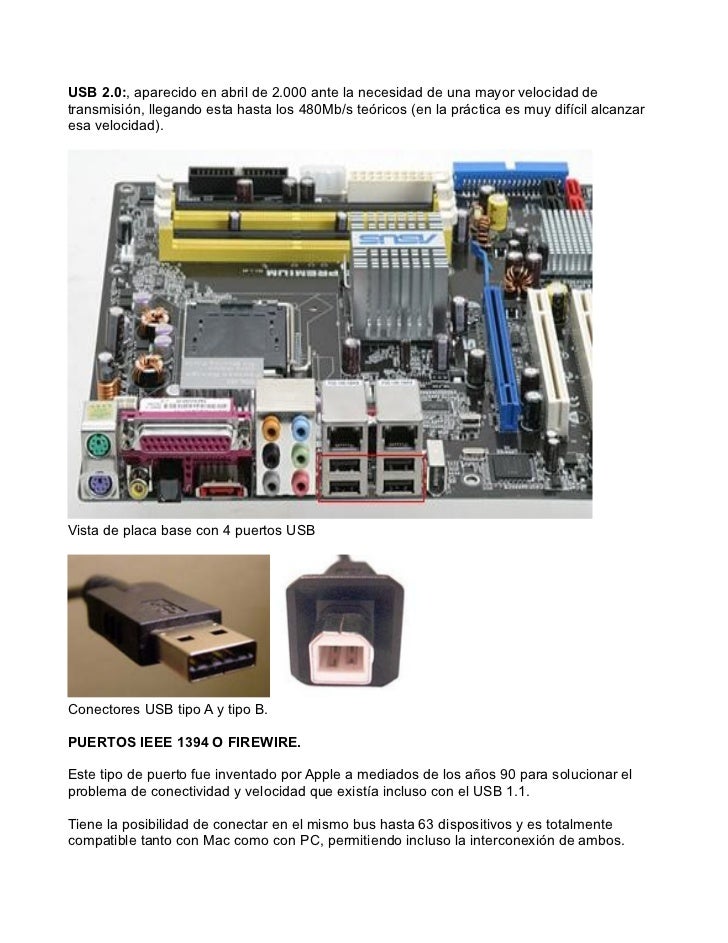

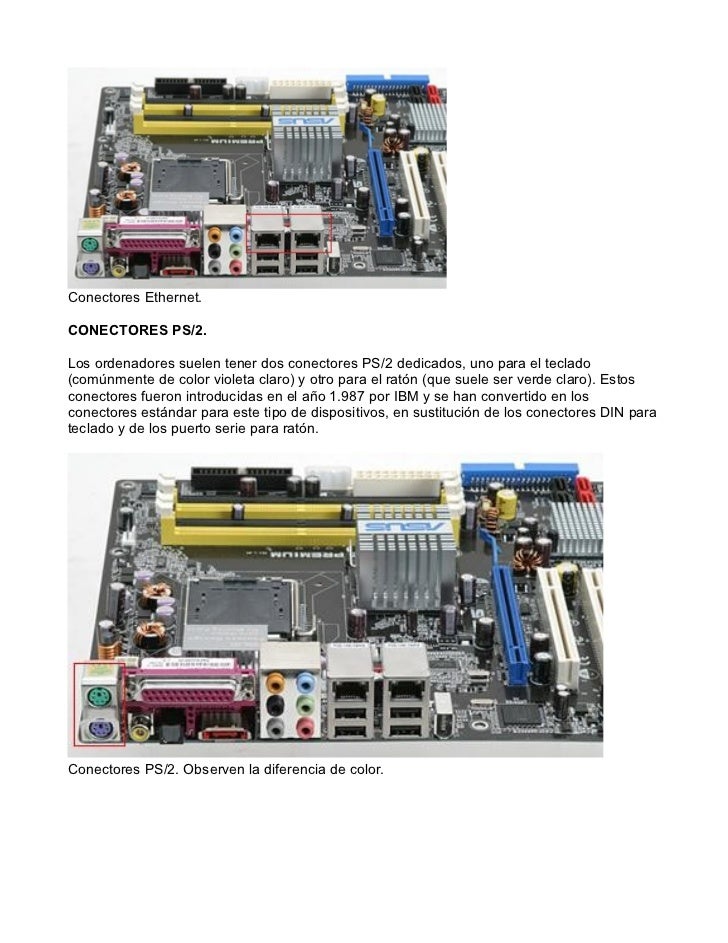
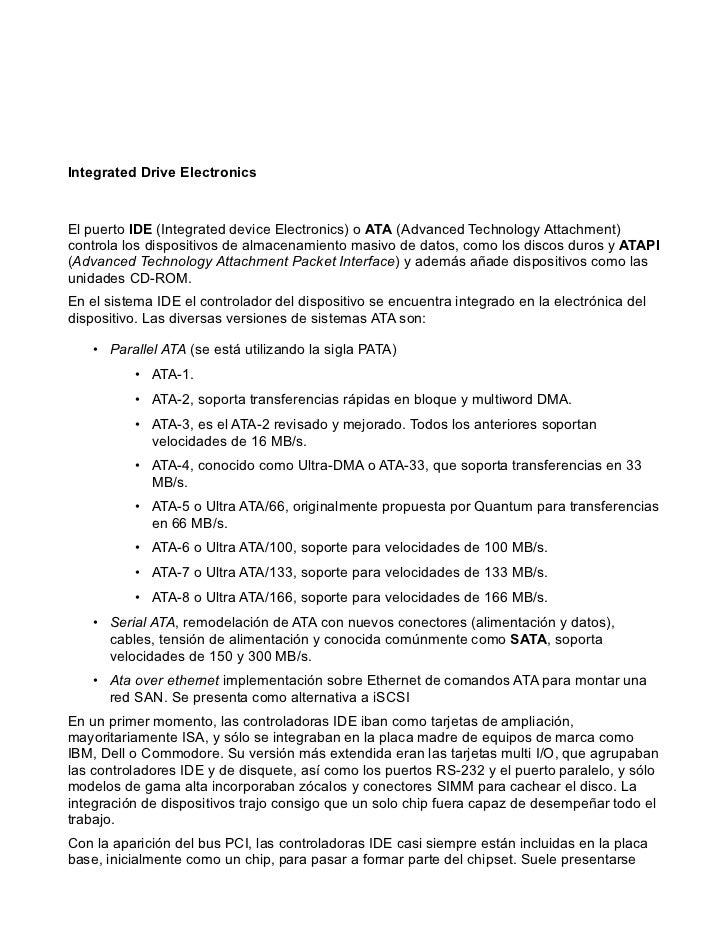

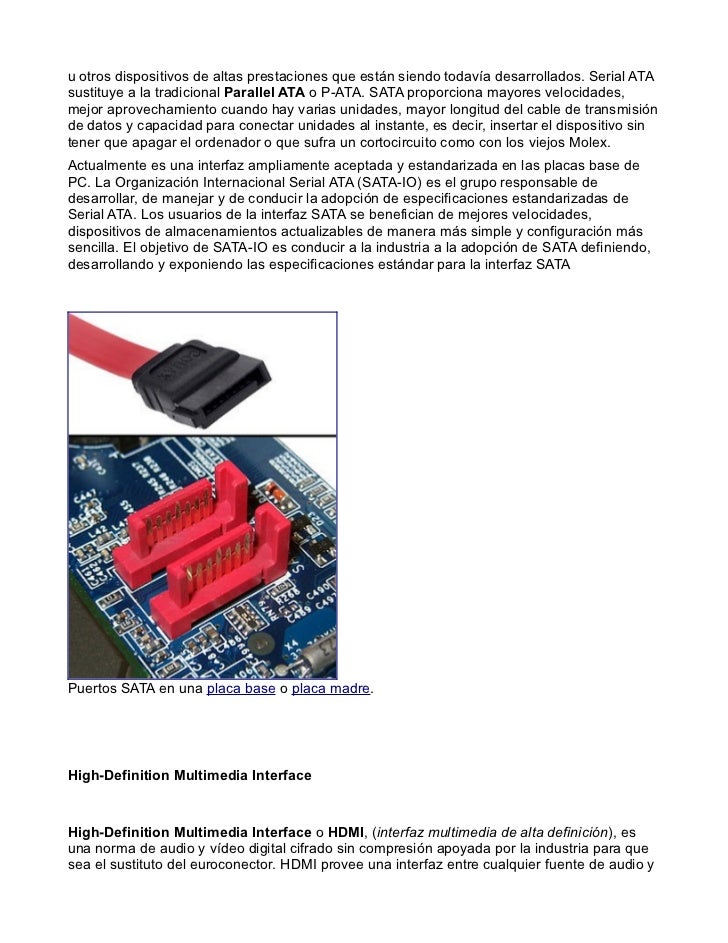

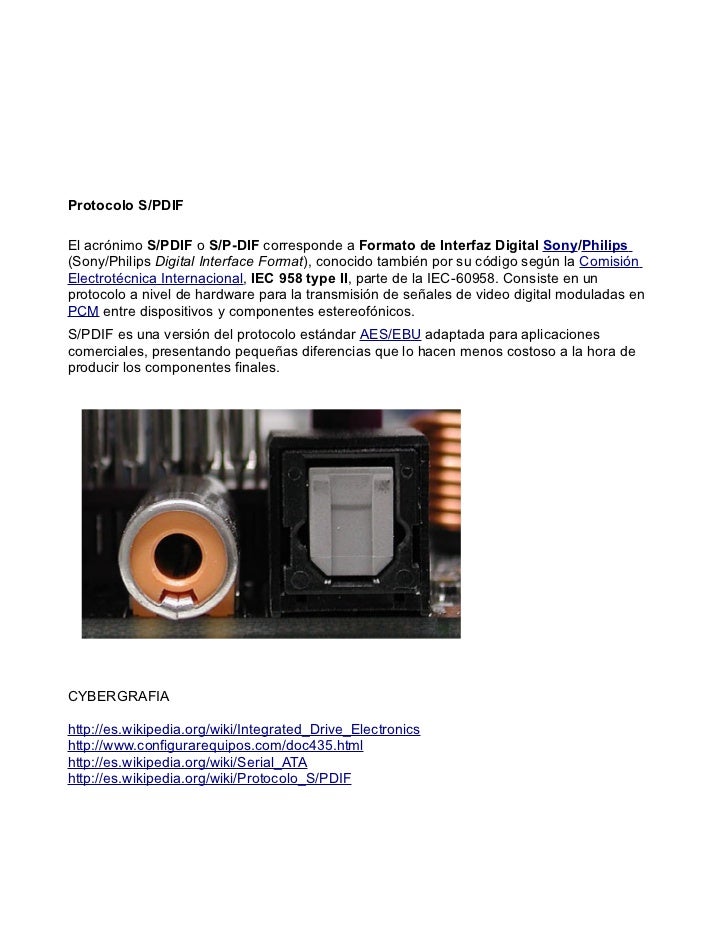
La placa base, placa madre, tarjeta madre o motherboard se trata de un elemento fundamental del hardware de tu ordenador.
La placa base es quien gestiona y controla el funcionamiento de todos los dispositivos de tu ordenador. En ella o van conectados los elementos directamente o los que no están conectados en ella directamente van conectados a ella a través de los Buses (cables).
Conocer sus elementos puede ayudarte a conocer el interior de tu PC, y si te atreves, cambiar algún componente que lo integra.
La pregunta es ¿Que debo valorar en una placa base? Pues bien la elección de la placa base es muy importante y por eso merece la pena gastarse algo más de dinero y comprar una de clase media-alta. Es importante que si quieres hacer ampliaciones futuras tengan varias ranuras de expansión del tipo SATA, PCI, PCI EXPRESS y zocalos de memoria y por supuesto que tenga los suficientes puertos USB para conectar todos los elementos exteriores como el ratón, la pantalla, etc.
Otra pregunta importante es ¿Puedo cambiar mi placa base? Pues la respuesta es depende de la placa que tengas. Si es una placa antigua NO, ya que muchos de los componentes que incluya como el microprocesador, e incluso la tarjeta gráfica no sean compatibles con las conexiones de las placas actuales. En este caso es mejor que renueves el PC completo. Si es una placa más actual podrías conservar algunos dispositivos como el disco duro (ojo mira si es con conexión SATA o IDE).
Lo mejor es hacer ampliaciones sobre tu propia placa base, como por ejemplo ampliar la memoria RAM comprando una nueva y simplemente insertandola en una ranura de memoria DIMM.
Tambien puedes mejorar la tarjeta de sonido comprando una nueva y sustituyendola por la que esta en una de las ranuras PCI ( que es donde se pone).
Bueno pues aqui les dejo la foto de una placa base convencional con todas sus partes y lainformación de la tarjeta madre de una computadora.
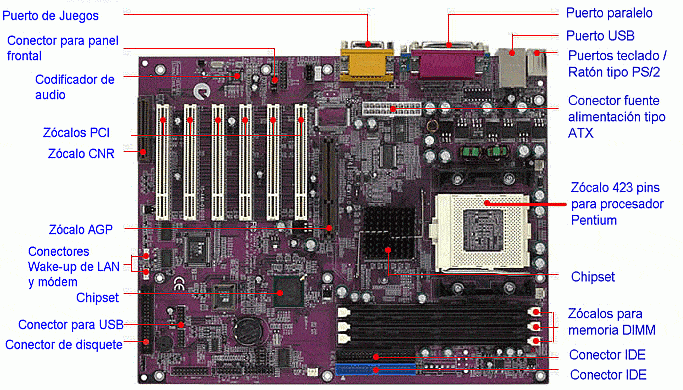
MANTENIMIENTO PREVENTIVO DEL SOFTWARE
El mantenimiento preventivo de software es el proceso por el cual se mejora y optimiza el software que se ha instalado, este mantenimiento se realiza para la prevención de posibles problemas que puedan llegar a surgir a medida que se utiliza el computador.
La principal razón por la que se realiza este mantenimiento, en estos días es el análisis en busca de virus, ya que estos; los “Virus” son programas nocivos para el computador, ya que causan una inestabilidad en el sistema, bajas en el rendimiento del computador, perdida de productividad, cortes en los sistemas y probables errores en el mismo, tales que no se pueden corregir de manera simple, sino mediante de una formateada. Para realizar un mantenimiento óptimo al software existen pasos para realizar este eficientemente y tener una mayor cobertura en el mantenimiento. Estos pasos son:
•La revisión de instalación por SETUP.
•Desfragmentación de disco duro.
•La eliminación de archivos TMP.
•Liberación de espacio en el disco duro.
•Ejecución del antivirus.
•Realizar una copia de seguridad.
•Limpiar la papelera de reciclaje.
La revisión de instalación por SETUP:
Consiste en una revisión que se realiza ingresando directamente al menú que se encuentra en la setup detectando las unidades conectadas ala computadora. Mediante este se puede detectar alguna falla en conectores.
La desfragmentacion de disco duro:
la desfragmentacion es el proceso en el cual se acomodan los archivos de un disco, este se realiza cuando el disco se fragmenta, esto sucede cuando el sistema ha escrito diferentes versiones de los archivos, esto es, cuando un archivo después de ser modificado no ocupa direcciones de memoria contiguas en el disco duro.
La eliminación de archivos TMP (temporales):
Este proceso consiste en la eliminación de los archivos generados por las aplicaciones instaladas en la computadora y que ya no se utilizan.
Liberación de espacio en el disco duro:
El liberador de espacio busca en la unidad y enumera los archivos temporales, archivos de cache de Internet y archivos de programa innecesarios que puede eliminar de forma segura.
Ejecución de Antivirus:
Este se utiliza para realizar una analisis del sistema en busca de algun virus. Aunque hoy en dia, la eliminación de un virus se convierte en una tarea titanica ya que estos han ido evolucionando hasta ser casi indetectables.
Papelera de reciclaje:
La papelera de reciclaje no es más que una carpeta más, creada por Windows para almacenar los archivos que el usuario desea eliminar del computador, solo que el usuario en ciertas veces cambia de parecer con respecto a borrar dicha información, entonces ahí esta otra función de la papelera de reciclaje. Es recomendable mantenerla limpia para evitar una acumulacion de archivos que no se esten utilizando.
%temp%
Temp = Temporal / Esta carpeta guarda archivos temporales de un programa, aplicación, o algún archivo de windows, se utiliza para abrir mas rapido, ya que lo tenés cargado en tu pc. Por ejemplo una pagina web con archivos flash, automáticamente se guardan en esa carpeta y una vez descargados yo no necesitas esperar tanto para poder visualizarlos. La podes eliminar, de vez en cuando se borra para no almacenar tanto espacio en tu disco, no lo afecta en el mas mínimo sentido a tu equipo.
cmd
Cómo abrir y acceder a la consola de CMD?
➔ La consola la podemos iniciar buscando su acceso en: "Todos los programas -> Accesorios" o escribiendo en el cuadro de Inicio o en Ejecutar: CMD y presionar la tecla Enter.
➔ También es posible abrir una instancia de la consola dentro de cualquier directorio o carpeta, para eso con la tecla Shift (Mayús) presionada da un clic derecho con el ratón y en el menú que aparece escoge "Abrir ventana de comandos aquí".
➔ En Windows 8 escribe en la pantalla de inicio CMD y presiona la tecla Enter.
Si necesitas ejecutar un comando como Administrador, usa las teclas Windows + X y en el menú que se abre selecciona la opción.
formateo del computador
Caracas, 28-04-2016
¿Cómo Formatear tu computador









si tu computadora se demora demasiado en arrancar o abrir los programas. Si no muestra los textos en pantalla rápidamente o simplemente dejo de funcionar es necesario un formateo.

Necesitarás todos los cd´s de los programas que debes instalar, como el sistema operativo, office, etc. También necesitaras los drivers de aquellos procesos que no sean reconocidos automáticamente por el sistema, Si no los tienes puedes buscarlos en las páginas web de los fabricantes de cada programa que usas en tu PC.

Ahora debes respaldar toda la información que tienes en tu computador, porque al iniciar el proceso todo se perderá. Hay dos formas, la más segura es que guardes todo tu material es algún CD o una memoria USB. Lo usual es que los documentos y fotos se guarden en el Disco C, así que búscalo en tu escritorio y copia todo lo que este dentro de esa carpeta.

Procede a desinstalar todos los programas que se encuentran instalados en la PC. Así ayudarás a Windows. Para ello ve al Panel de Control, selecciona "agregar o quitar programas" y quita todo lo que allí se encuentre.

Ahora debes borrar la carpeta de Windows. Reinicia el computador y cuando se este iniciando presiona F8 repetidas veces hasta que te permita ingresar al menú. Si eso no sucede, repite este proceso hasta lograrlo. La rapidez dependerá del tipo de PC

Una vez en el menú debes seleccionar "símbolo del sistema". Eso te llevará a una página negra con un símbolo como este "C:>". En esa misma linea debes escribir: format c y presionar Enter. El sistema te preguntará si estas seguro a lo que dirás que si presionando la letra S.

Al final del proceso, que puede demorar un poco, aparecerá un cuadro indicando que está listo. Ahora sólo te hace falta reiniciar la computadora con el disco de instalación de Windows dentro para que lo lea automáticamente al iniciar.

Ahora solo te resta completar la instalación de los programas que tenías antiguamente y verás como tu PC será más veloz.
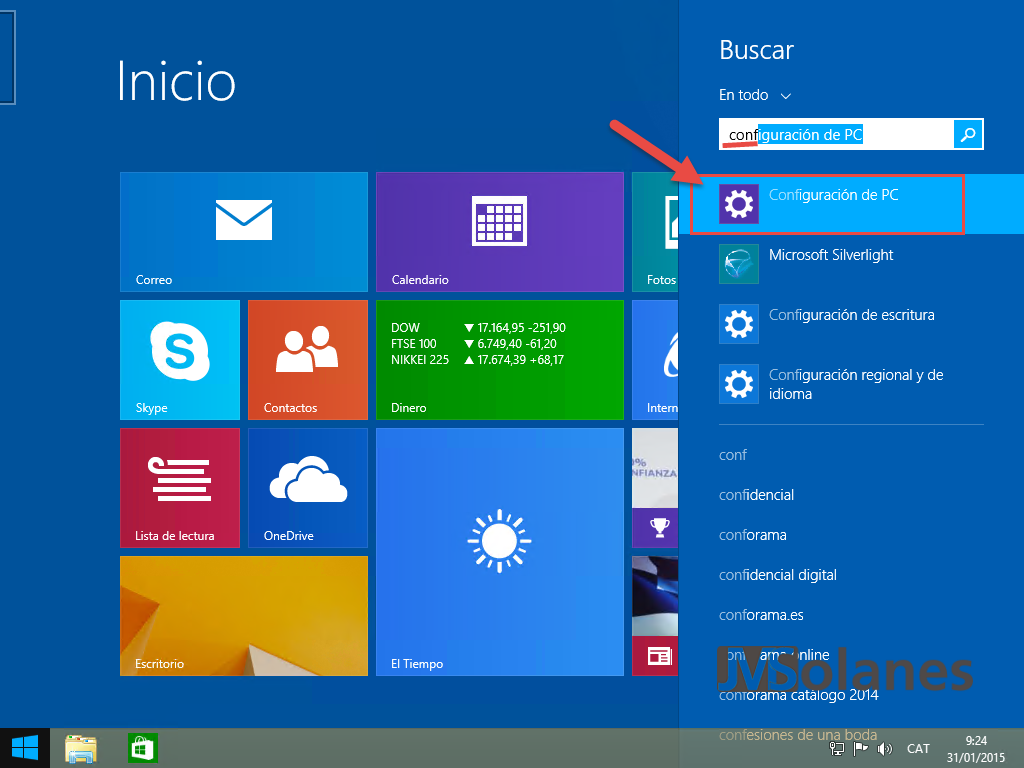
COMPONENTES PRINCIPALES DE LA PLACA BASE
· 1. ZÓCALOS DEL PROCESADOR El procesador, es el circuito integrado más importante, de tal modo, que se le considera el cerebro de una computadora. Está constituido por millones de transistores integrados.
. Puede definirse como chip, un tipo de componente electrónico en cuyo interior existen miles o en ocasiones millones, según su complejidad, de elementos llamados transistores cuyas interacciones permiten realizar las labores o funciones que tenga encomendado el chip.
  · 2.CHIPSET: El chipset es el "nexo" que conecta el microprocesador con el resto de la tarjeta madre y por lo tanto con el resto de la computadora. En una PC, consiste en dos partes básicas -- el puente norte y el puente sur. Todos los varios componentes de la computadora se comunican con el CPU a través del chipset.El chipset es el que conecta el microprocesador con el resto de la tarjeta madre y por lo tanto con el resto de la computadora. En una PC, consiste en dos partes básicas -- el puente norte y el puente sur. Todos los varios componentes de la computadora se comunican con el CPU a través del chipset   · 3. PUERTO DE GRÁFICOS ACELERADO: En ocasiones llamado Puerto de Gráficos Avanzado) es un puerto (puesto que sólo se puede conectar un dispositivo, mientras que en el bus se pueden conectar varios)El puerto AGP es de 32 bit como PCI pero cuenta con notables diferencias como 8 canales más adicionales para acceso a la memoria RAM.   · 4. PCI:"Interconexión de Componentes Periféricos") consiste en un bus de ordenador estándar para conectar dispositivos periféricos directamente a su placa base. 
Estos dispositivos pueden ser circuitos integrados ajustados en ésta (los llamados "dispositivos planares" en la especificación PCI) o tarjetas de expansión que se ajustan en conectores. Es común en PCI, donde ha desplazado al ISA como bus estándar, pero también se emplea en otro tipo de ordenadores.
  · 5. SATA: es una interfaz de transferencia de datos entre la placa base y algunos dispositivos de almacenamiento, como puede ser el disco duro, Lectores y regrabadores de CD/DVD/BR,Unidades de Estado Sólido u otros dispositivos de altas prestaciones que están siendo todavía desarrollados proporciona mayores velocidades, mejor aprovechamiento cuando hay varias unidades, mayor longitud del cable de transmisión de datos y capacidad para conectar unidades en caliente, es decir, insertar el dispositivo sin tener que apagar el ordenador o que sufra un cortocircuito.   · 6. La BIOS es un firmware presente en las computadoras, contiene las instrucciones más elementales para que puedan funcionar y desempeñarse adecuadamente, pueden incluir rutinas básicas de control de los dispositivos.  
· 7. El puerto IDE controla los dispositivos de almacenamiento masivo de datos, como los discos duros y además añade dispositivos como las unidades CD-ROM. conecta el puente sur con las unidades de disco.
   · 8. La memoria principal o RAM (Random Access Memory, Memoria de Acceso Aleatorio) es donde el computador guarda los datos que está utilizando en el momento presente. El almacenamiento es considerado temporal por que los datos y programas permanecen en ella mientras que la computadora este encendida o no sea reiniciada. Se le llama RAM por que es posible acceder a cualquier ubicación de ella aleatoria y rápidamente Físicamente, están constituidas por un conjunto de chips o módulos de chips normalmente conectados a la tarjeta madre. Los chips de memoria son rectángulos negros que suelen ir soldados en grupos a unas plaquitas con "pines" o contactos: La diferencia entre la RAM y otros tipos de memoria de almacenamiento, como los disquetes o los discos duros, es que la RAM es mucho más rápida, y que se borra al apagar el computador, no como los Disquetes o discos duros en donde la información permanece grabada. · 9. TIPOS DE RAM   
video
limpieza de software
|

https://www.youtube.com/watch?v=5h_dTnnLvvQ


GIMP
\
GIMP (GNU Image Manipulation Program) es un programa de edición de imágenes digitales en forma de mapa de bits, tanto dibujos como fotografías. Es un programa libre y gratuito. Está englobado en el proyecto GNU y disponible bajo la Licencia pública general de GNU.
La primera versión de GIMP se desarrolló inicialmente en sistemas Unix y fue pensada especialmente para GNU/Linux. Existen versiones totalmente funcionales para Windows, para Mac OS X, y se incluye en muchas distribuciones GNU/Linux. También se ha portado a otros sistemas operativos, haciéndolo el programa de manipulación de gráficos disponible en más sistemas operativos. Se le puede considerar como una alternativa firme, potente y rápida a Photoshop para muchos usos, aunque no se ha desarrollado como un clon de él y posee una interfaz bastante diferente.
GIMP está disponible en varios idiomas, entre ellos: español, alemán, inglés, catalán, gallego, euskera, francés, italiano, ruso, sueco, noruego, coreano, neerlandés y en otras lenguas adicionales.
Gimp Características
GIMP fue desarrollado como una herramienta libre para trabajar con imágenes y se ha convertido en una alternativa libre y eficaz al Photoshop para gran número de usos.
GIMP lee y escribe la mayoría de los formatos de ficheros gráficos, entre ellos jpg, gif, png, pcx, tiff, y los de Photoshop, además de poseer su propio formato de almacenamiento de ficheros, xcf. También es capaz de importar ficheros en pdf y también imágenes vectoriales en formato svg creadas, por ejemplo, con Inkscape.
Posee varias herramientas de selección (rectangular, esférica, lazo manual, varita mágica, por color), tijeras inteligentes, herramientas de pintado como pincel, brocha, aerógrafo, relleno, texturas, etc. Posee herramientas de modificación de escala, de inclinación, de deformación, clonado en perspectiva o brocha de curado (para corregir pequeños defectos). Posee también herramientas de manipulación de texto. Dispone también de muchas herramientas o filtros para la manipulación de los colores y el aspecto de las imágenes, como enfoque y desenfoque, eliminación o adición de manchas, sombras, mapeado de colores, etc.. También posee un menú con un catálogo de efectos y tratamientos de las imágenes.
Además de un uso interactivo, GIMP permite la automatización de muchos procesos mediante macros o secuencias de comandos. Para ello incluye un lenguaje llamado Scheme para este propósito. También permite el uso para estas tareas de otros lenguajes como Perl, Python, Tcl y (experimentalmente) Ruby. De esta manera, es posible escribir secuencias de operaciones y plugins para GIMP que pueden ser después utilizados repetidamente. Además es posible producir imágenes de manera totalmente no interactiva (por ejemplo, generar al vuelo imágenes para una página web usando guiones CGI) y realizar un procesamiento por lotes que cambien el color o conviertan imágenes. Para tareas automatizables más simples, probablemente sea más rápido utilizar un paquete como ImageMagick, pero GIMP tiene características mucho más potentes. Los plugins de GIMP pueden pedir al usuario que introduzca parámetros en las operaciones, ser interactivos, o no. Hay un extenso catálogo de plugins creados por usuarios que complementan en gran manera las funciones de GIMP. Estos plugins son comparables a las extensiones del navegador firefox.
GIMP usa GTK+ como biblioteca de controles gráficos. En realidad, GTK+ era simplemente al principio una parte de GIMP, originada al reemplazar la biblioteca comercial Motif usada inicialmente en las primeras versiones de GIMP. GIMP y GTK+ fueron originalmente diseñados para el sistema gráfico X Window ejecutado sobre sistemas operativos tipo Unix. GTK+ ha sido portado posteriormente a Windows, OS/2, Mac OS X y SkyOS.
La última versión de GIMP para usuarios es la 2.6 (de octubre de 2008). La versión 2.6 utiliza ya en parte de GEGL. La versión 2.4 se publicó en mayo de 2008 y los cambios más importantes con respecto a la versión 2.2 incluyen una interfaz retocada más pulida, una separación mayor entre el interfaz de usuario y el back-end, mejoras en muchas de las herramientas como las de selección, y algunas nuevas como el clonado en perspectiva. La versión de desarrollo, que ha sido iniciada con el número 2.5.0, es la versión para revisión y mejora del programa. Para la versión 3.0, se planea basar GIMP totalmente en la biblioteca gráfica más general llamada GEGL, afrontando de esta forma algunas limitaciones tales como por ejemplo la falta del soporte nativo de CMYK. También está en proceso el uso de la biblioteca Cairo para dibujar en pantalla.
Capturas de pantalla gimp

Hacer una captura de pantalla con The Gimp
Muchas de las tareas que tendrán que subir al aula virtual serán capturas de pantalla guardadas como .jpg. Hasta ahora hemos visto cómo se podía hacer utilizando Power Point, pero ahora veremos cómo hacerlo usando un programa de editor de imagen multiplataforma como The Gimp.
Una vez que tengamos en pantalla lo que deseamos guardar como imagen .jpg haremos una captura de pantalla con la tecla Impr Pant, que generalmente se encuentra entre el teclado alfanumérico y el numérico.
Después arrancamos el programa GIMP, para ello iremos a Inicio > Todos los programa > GIMP.
Seleccionamos Archivo > Crear > Desde el portapapeles
Seleccionamos Archivo > Crear > Desde el portapapeles
 MANUAL BÁSICO DE GIMP A.- ¿CÓMO COMENZAR? 1.- Al abrir Gimp, “no” abre un documento nuevo, si no que hay que darle a: a) archivo => nuevo b) ó archivo => abrir (uno ya existente) c) ó archivo => adquirir => captura pantalla. 2.- Si lo abrimos nuevo, nos sale un cuadro de diálogo, en el cual podemos modificar: tamaño, resolución (72 x 72 lo normal, y 300 x 300 píxeles/in para calidad) y otros. 3.- Una vez con el documento nuevo en pantalla, es RECOMENDABLE, si no ha salido, ir a: Diálogos => cuadro dialogo nuevo => CAPAS, Canales, Rutas, Deshacer (Para dibujar-transformar las imágenes debemos utilizar las capas, que se superponen) Nos saldrá este cuadro de diálogo, el cual nos permite modificar por capas, las características de nuestro dibujo o gráfico. (También hay otras cosas de utilidad, como por ejemplo historial de deshacer) Cuando empecemos a dibujar, debemos tener 3 CUADROS : Herramientas de Gimp // El documento // y Capas B.- ALGUNOS USOS BÁSICOS ( ver siempre que “ capa ” está seleccionada ) 1.- Imagen de fondo (lo 1º, la capa sale automáticamente, por defecto es blanco, para cambiar el color de fondo arrastrar “color activo” al documento,) 2.- Añadir texto (se hará automáticamente en otra capa) 3.- Añadir otra imagen (abrirla… o editar => copiar… => pegar (ver en que capa)) 4.- ¿Cómo modificar el tamaño de una imagen? En imagen => escalar imagen (a veces hay que hacerlo antes de pegar la imagen) ¿y cómo se mueve? Ver imagen abajo (mover) 5.- Deshacer lo último hecho (editar => deshacer), o ir a Historial deshacer (en el cuadro de diálogo de capas, ahí podremos ir parte hecha con anterioridad y deshacerla) 6.- ¿Cómo ver sólo una parte del dibujo? Dándole al “ojo” de la capa que no queremos ver. 7.- Herramientas básicas. Se dividen en 3 bloques: Seleccionar // Transformar // Dibujar. (Si se pasa el ratón por encima nos dirá de qué trata, y si lo seleccionamos, en el cuadro de diálogo nos dirá que se puede hacer) 8.- Colores, fondo, brocha… (Pasar ratón para ver qué es y “clic 2 veces” para cambiar características). Es importante no despistarse, y escoger el color antes de realizar cualquier maniobra, aparte nos sale siempre abajo, un cuadro de dialogo con sus características. 9.- ¿Cómo dar un degradado al texto solo? Seleccionar => por color (con el ratón señalas el color y se pondrá seleccionado las letras solamente) y ahora aplicas el degradado. 10.- ¿Cómo se guarda los archivos? Hay 3 tipos de archivos básicos para guardar: A) Tipo Gimp = XCF, guarda todas las características y las transformaciones realizadas. B) Tipo imagen estática = JPG (buena calidad y poco espacio), PNG (idem), BMP (mapa de bits y ocupa mucho), TIFF (calidad fotográfica y ocupa mucho), etc. C) Tipo imagen animada = GIF, la guarda (una vez indexada) como “Gif animado” C.- *** COMO APLICAR EFECTOS SOBRE LA IMAGEN *** Los efectos están en el menú como: FILTROS y SCRIP-FU. Estas dos opciones le añaden a la imagen efectos espectaculares y hasta realistas, como son: luces, brillos, ondas de agua, doblez de una hoja, sombras, efecto 3D, efecto cristal,… y muchísimas más, solo es cuestión de ir probando. FILTROS SCRIPT-FU D.- ALGUNAS PRÁCTICAS GIF ANIMADO Escribir texto o imagen en capa nueva // Volver a escribir texto o imagen en capa nueva cuantas veces se quiera // Mover o colocar bien textos o imagenes // Filtros => Animación => Reproducción (vemos como queda) // Filtros => Animación => Optimizar para GIF // Guardar como => poner un nombre, extensión “gif”=> guardar como animación=> exportar. COLOREAR PARTES DE UNA FOTO Imagen original Imagen coloreada Abrir imagen con Gimp // Duplicar capa // En la capa duplicada: Capa => Colores => Desaturar (Sale la imagen en blanco y negro) // Capa => Máscara => añadir máscara // Y ahora con la herramienta pincel seleccionada vamos dándole donde queremos el color. COMPOSICION DE 2 FOTOS 1ª imagen 2ª imagen Composición Buscar 2 imágenes a combinar con el tamaño parecido, abrir una con gimp, y la otra copiarla y pegarla en una capa nueva // En la ventana de las capas, modificamos la opacidad de la segunda imagen, con lo que combinamos las 2 fotos. MAQUILLAJE O RETOQUE FOTO Abrir imagen // Seleciionamos la heramienta tampón o clonado e incluso el aerografo // pulsar la tecla ctrl y clicar en la zonas de piel a copiar // Reducimos opacidad a 30 y clicamos en las zonas de piel que queramos restaurar o mejorar // También se puede añadir con colores y herramientas de seleccionar, maquillaje en ojos, labios, y cambiar color del pelo, etc. FOTO A DIBUJO Efecto de filtro o script-fu (Buscar viñeta, pintura al oleo, etc.) // Si queremos un dibujo a lápiz, hay que pasar antes la foto a blanco y negro (Colores=>Desaturar) EFECTOS TEXTOS En Gimp antiguo: EXTs => Script-fu => Logos => muchos efectos sobre textos ya elaborados: Neon, Bruñido, Cromar, Contorno 3D, Tiza, etc. OTROS Buscar por internet, o en Youtube poniendo Gimp, y saldrán muchos tutoriales o videos con ejemplos. Algunos manuales en www.tecnoclase.es => 4 ESO => Manuales Gimp Y muchos efectos: Ondas de agua, Luces (supernova), Renderizado (Patron => puzzle), Renderizado => Gfig (Dibujo figuras geométricas) etc. ¡Sé creativo! Ejemplo: un alumno creó algo sencillo para Navidad, pero creativo. Con Gfig creó estrellas y dentro de estás le añadió en otras capas luces (supernova) e hizo un gif animado .https://www.youtube.com/watch?v=DGDRlJWkqMY |







No hay comentarios:
Publicar un comentario